Page 1
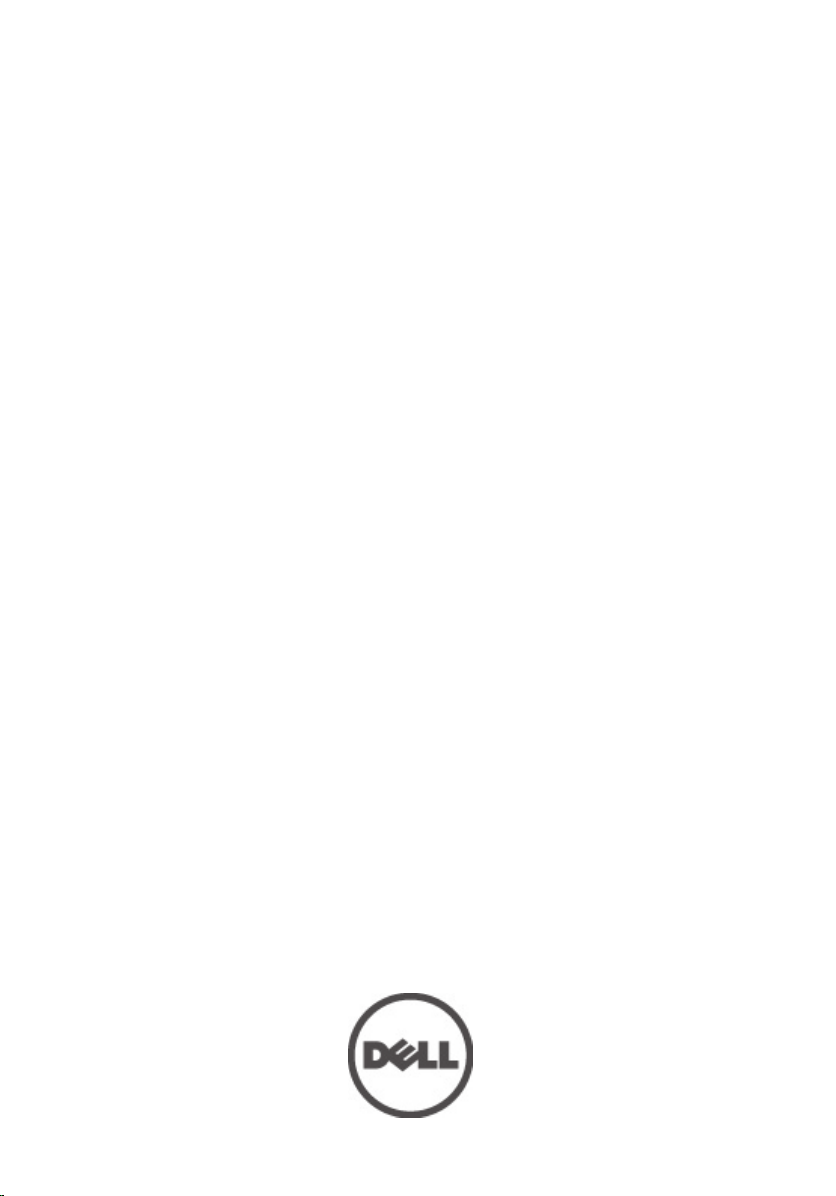
Dell Vostro 3750
Manualul proprietarului
Reglementare de Model P13E
Reglementare de Tip P13E001
Page 2
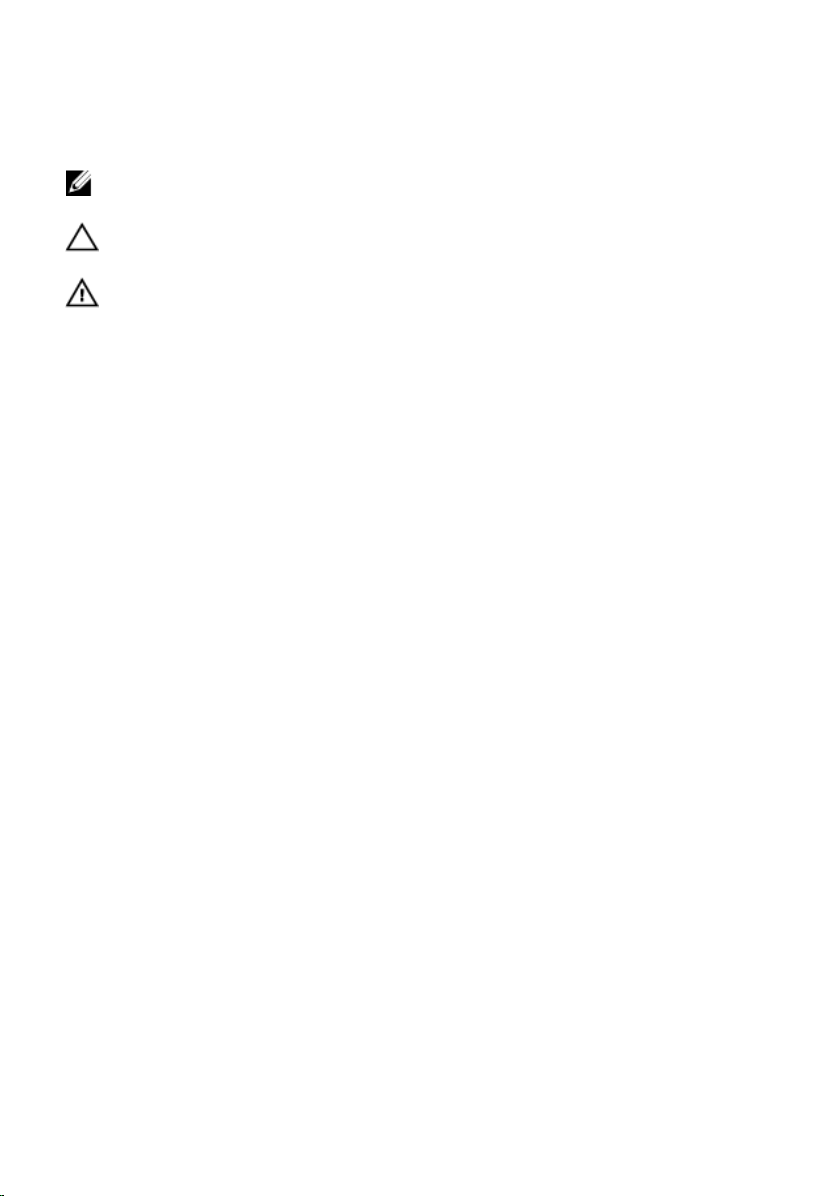
Note, atenţionări şi avertismente
NOTIFICARE: O NOTĂ indică informaţii importante care vă ajută să optimizaţi utilizarea
computerului.
AVERTIZARE: O ATENŢIONARE indică un pericol potenţial de deteriorare a hardware-ului
sau de pierdere a datelor dacă nu sunt urmate instrucţiunile.
AVERTISMENT: Un AVERTISMENT indică un pericol potenţial de deteriorare a bunurilor,
de vătămare corporală sau de deces.
Informaţiile din această publicaţie pot fi modificate fără notificare.
© 2011 Dell Inc. Toate drepturile rezervate.
Este strict interzisă reproducerea sub orice formă a acestor materiale, fără autorizaţia scrisă a Dell Inc.
®
SIG, Inc
™
™
şi orice
®
este o
Mărcile comerciale utilizate în acest text: Dell™, logo-ul DELL, Dell Precision,™ Precision ON,
ExpressCharge,™ Latitude,™ Latitude ON,™ OptiPlex,™ Vostro™ şi Wi-Fi Catcher™ sunt mărci comerciale
ale Dell Inc. Intel,® Pentium,® Xeon,® Core,™ Atom,™ Centrino® şi Celeron® sunt mărci comerciale
înregistrate sau mărci comerciale ale Intel Corporation în SUA şi în alte ţări. AMD® este o marcă comercială
înregistrată şi AMD Opteron,™ AMD Phenom,™ AMD Sempron,™ AMD Athlon,™ ATI Radeon™ şi
ATI FirePro™ sunt mărci înregistrate ale Advanced Micro Devices, Inc Microsoft,® Windows,® MS-DOS,
Windows Vista,® butonul de pornire Windows Vista şi Office Outlook® sunt fie mărci comerciale, fie mărci
comerciale înregistrate ale Microsoft Corporation în Statele Unite şi/sau în alte ţări. Blu-ray Disc
marcă comercială deţinută de Blu-ray Disc Association (BDA) şi autorizată pentru utilizare pe discuri şi
playere. Marca verbală
utilizare a mărcii de către Dell Inc este sub licenţă.
Compatibility Alliance, Inc.
Alte mărci comerciale şi denumiri comerciale pot fi utilizate în această publicaţie pentru referire, fie la
entităţile care au drepturi asupra mărcilor şi denumirilor fie la produsele acestora. Dell Inc neagă orice
interes de proprietate asupra mărcilor şi denumirilor comerciale care nu îi aparţin.
Bluetooth
®
este o marc
ă înregistrată şi deţinută de
Wi-Fi
®
este o marc
ă înregistrată de Wireless Ethernet
Bluetooth
2011 – 06
Rev. A00
Page 3
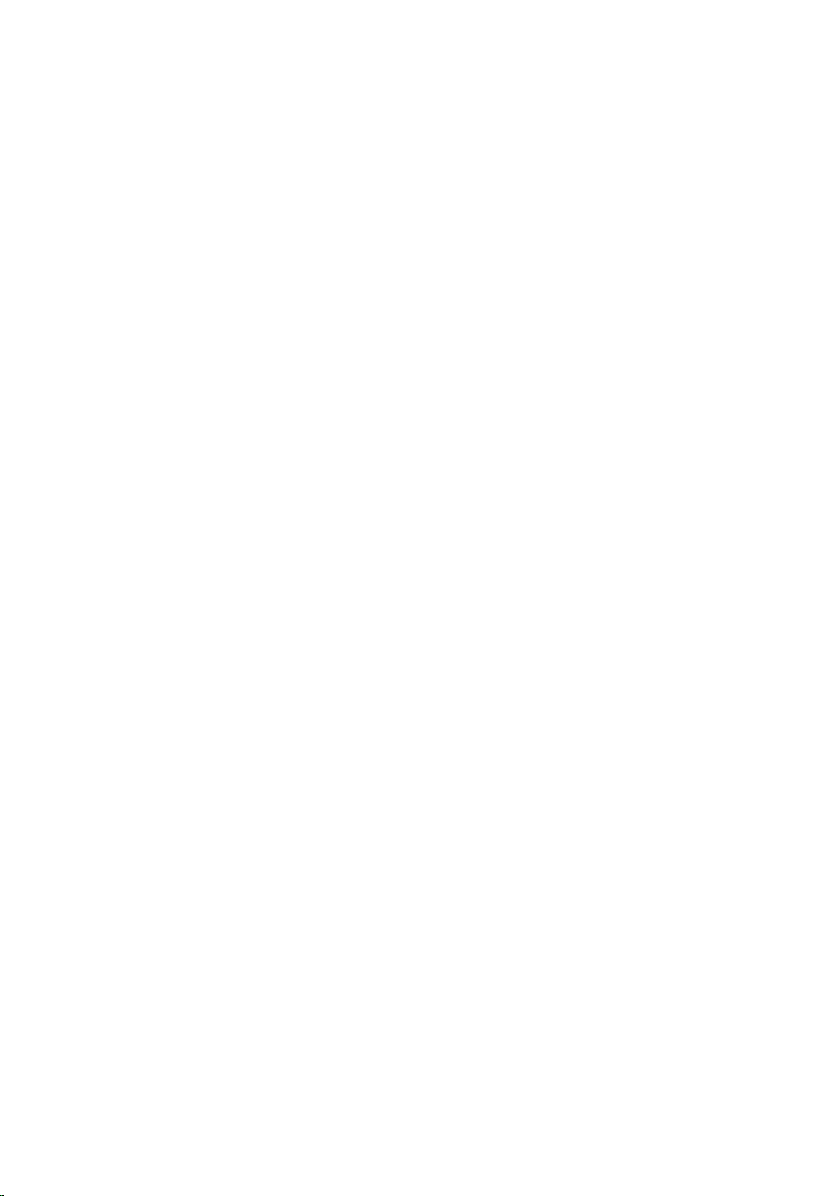
Cuprins
Note, atenţionări şi avertismente...............................................................2
Capitolul 1: Efectuarea de lucrări la computerul dvs..............................9
Înainte de a efectua lucrări în interiorul computerului.....................................................9
Instrumente recomandate...............................................................................................11
Oprirea computerului......................................................................................................11
După efectuarea unor operaţii în interiorul computerului dvs........................................12
Capitolul 2: Bateria......................................................................................13
Scoaterea bateriei...........................................................................................................13
Instalarea bateriei...........................................................................................................14
Capitolul 3: Cardul Secure Digital (SD)....................................................15
Scoaterea cardului Secure Digital (SD)..........................................................................15
Instalarea cardului Secure Digital (SD)..........................................................................16
Capitolul 4: ExpressCard............................................................................17
Scoaterea cardului ExpressCard....................................................................................17
Instalarea cardului ExpressCard.....................................................................................18
Capitolul 5: Tastatura..................................................................................19
Scoaterea tastaturii.........................................................................................................19
Instalarea tastaturii.........................................................................................................25
Capitolul 6: Uşa memoriei...........................................................................27
Scoaterea uşii memoriei..................................................................................................27
Instalarea uşii memoriei..................................................................................................28
Capitolul 7: Memorie...................................................................................29
Scoaterea modulului de memorie...................................................................................29
Page 4
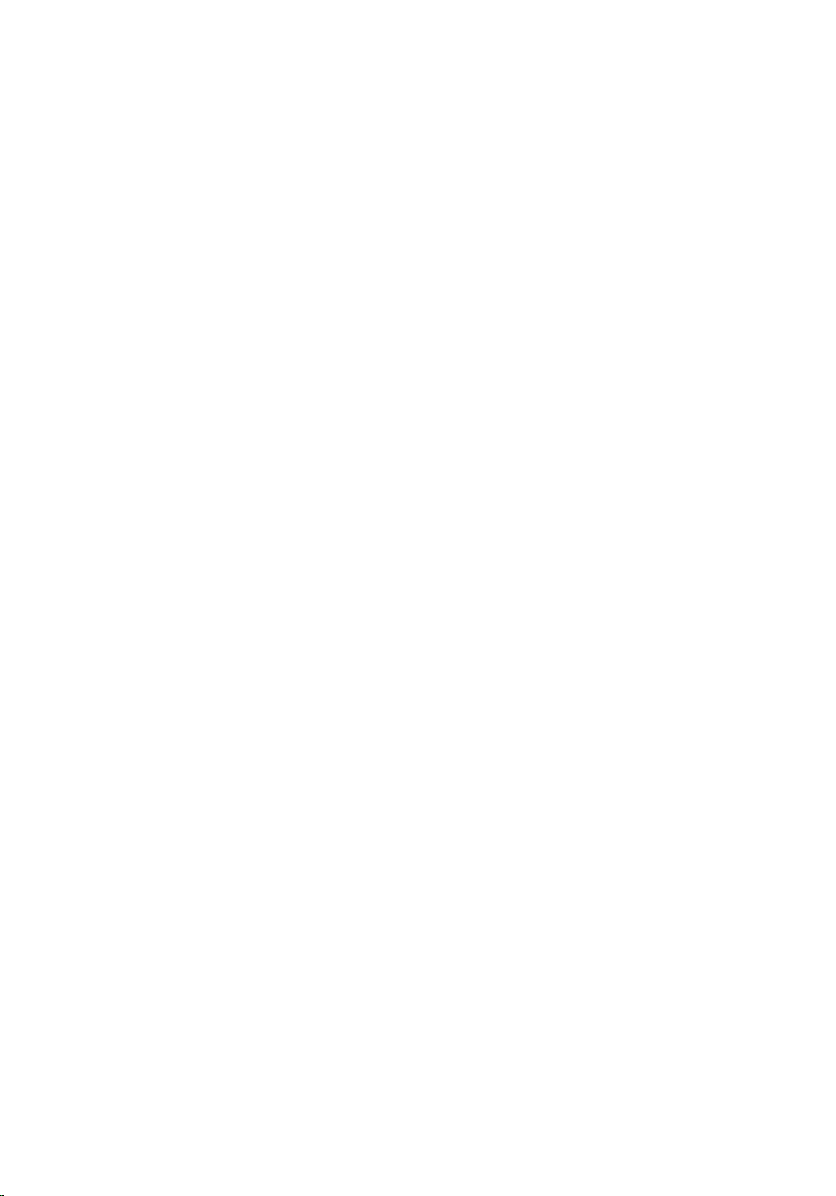
Instalarea modulului de memorie....................................................................................30
Capitolul 8: Unitatea hard disk..................................................................31
Scoaterea hard diskului..................................................................................................31
Instalarea hard diskului...................................................................................................33
Capitolul 9: Unitatea optică........................................................................35
Scoaterea unităţii optice.................................................................................................35
Instalarea unităţii optice..................................................................................................37
Capitolul 10: Suportul pentru mâini..........................................................39
Scoaterea zonei de sprijin pentru mâini.........................................................................39
Instalarea zonei de sprijin pentru mâini..........................................................................44
Capitolul 11: Capacul cu balamale...........................................................47
Scoaterea capacului cu balamale..................................................................................47
Instalarea capacului cu balamale...................................................................................48
Capitolul 12: Placa de reţea locală wireless (WLAN)...........................51
Scoaterea plăcii de reţea locală wireless (WLAN).........................................................51
Instalarea plăcii de reţea locală wireless (WLAN)..........................................................53
Capitolul 13: Ansamblul afişajului.............................................................55
Scoaterea ansamblului afişajului....................................................................................55
Instalarea ansamblului afişajului.....................................................................................58
Capitolul 14: Cadrul afişajului....................................................................59
Scoaterea cadrului afişajului..........................................................................................59
Instalarea cadrului afişajului...........................................................................................60
Capitolul 15: Panoul afişajului....................................................................63
Scoaterea panoului afişajului..........................................................................................63
Instalarea panoului afişajului..........................................................................................66
Page 5
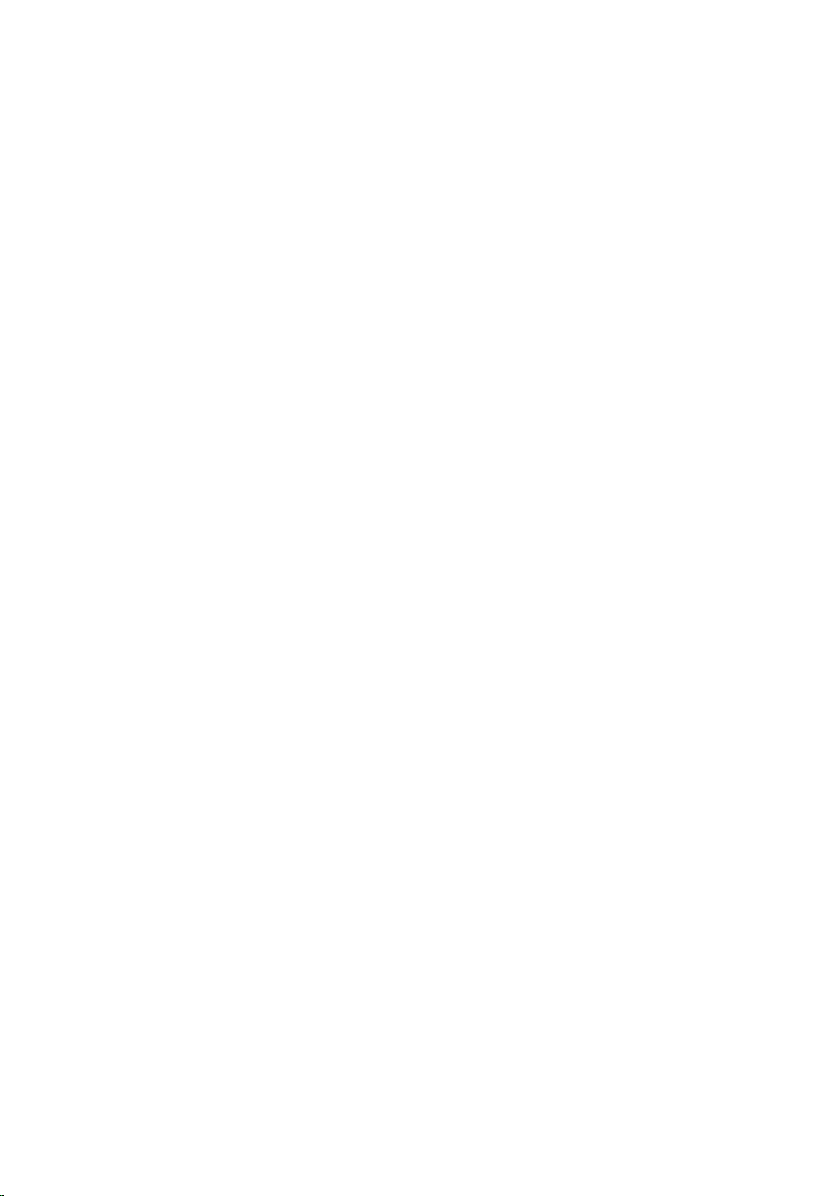
Capitolul 16: Cablul afişajului.....................................................................69
Scoaterea cablului afişajului...........................................................................................69
Instalarea cablului afişajului...........................................................................................70
Capitolul 17: Suporturile şi balamalele afişajului....................................71
Scoaterea suporturilor şi a balamalelor afişajului..........................................................71
Instalarea suporturilor şi a balamalelor afişajului...........................................................73
Capitolul 18: Camera...................................................................................75
Scoaterea modulului camerei.........................................................................................75
Instalarea modulului camerei.........................................................................................77
Capitolul 19: Cablul camerei......................................................................79
Scoaterea cablului camerei............................................................................................79
Instalarea cablului camerei............................................................................................80
Capitolul 20: Ventilator sistem...................................................................83
Scoaterea ventilatorului sistemului................................................................................83
Instalarea ventilatorului sistemului.................................................................................84
Capitolul 21: Cablul ExpressCard..............................................................87
Scoaterea cablului ExpressCard.....................................................................................87
Instalarea cablului ExpressCard.....................................................................................88
Capitolul 22: Placa ExpressCard...............................................................89
Scoaterea plăcii ExpressCard.........................................................................................89
Instalarea plăcii ExpressCard.........................................................................................90
Capitolul 23: Placa cu LED-uri...................................................................91
Scoaterea plăcii cu LED-uri.............................................................................................91
Instalarea plăcii cu LED-uri.............................................................................................92
Capitolul 24: Placa de sistem.....................................................................93
Scoaterea plăcii de sistem..............................................................................................93
Page 6
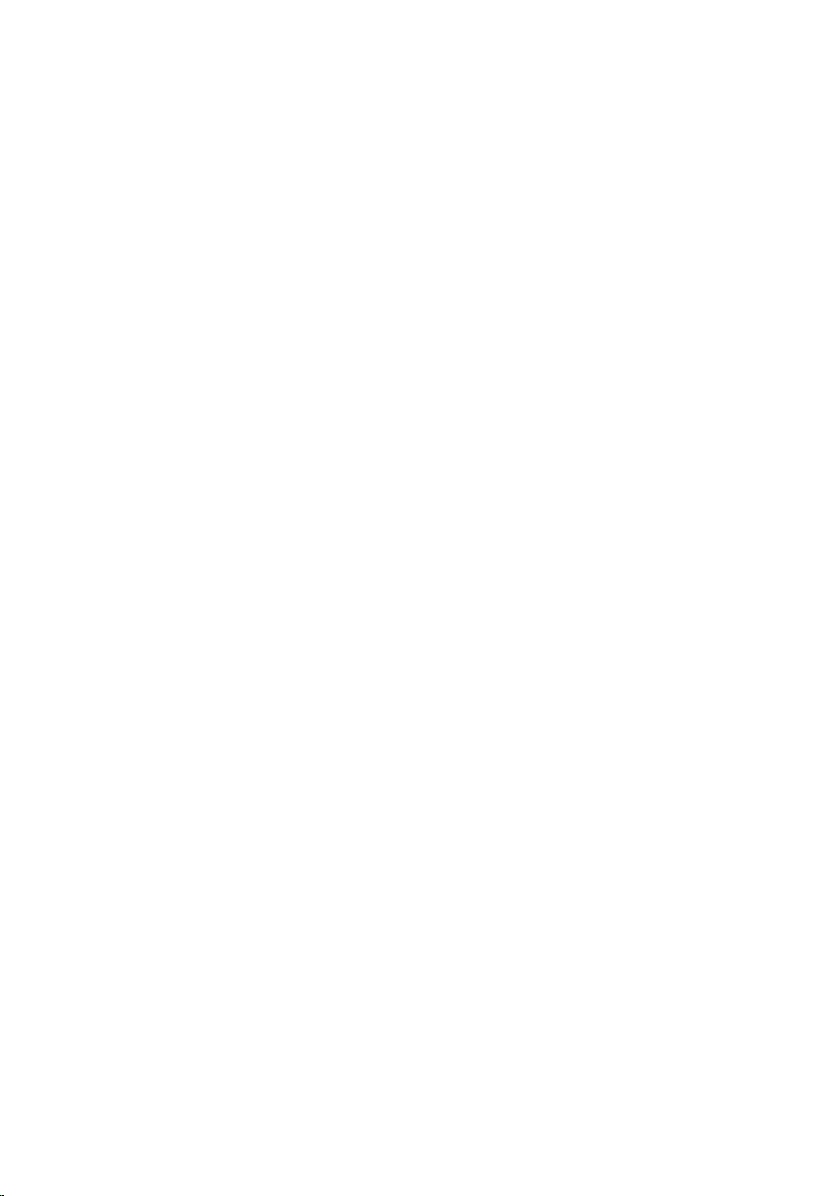
Instalarea plăcii de sistem..............................................................................................96
Capitolul 25: Radiatorul...............................................................................99
Scoaterea radiatorului....................................................................................................99
Instalarea radiatorului...................................................................................................100
Capitolul 26: Radiatorul hubului PCH......................................................103
Scoaterea radiatorului hubului PCH..............................................................................103
Instalarea radiatorului hubului PCH..............................................................................104
Capitolul 27: Procesorul...........................................................................107
Scoaterea procesorului................................................................................................107
Instalarea procesorului.................................................................................................108
Capitolul 28: Bateria rotundă...................................................................111
Scoaterea bateriei rotunde...........................................................................................111
Instalarea bateriei rotunde............................................................................................112
Capitolul 29: Portul de intrare c.c...........................................................115
Scoaterea portului de intrare c.c..................................................................................115
Instalarea portului de intrare c.c...................................................................................116
Capitolul 30: Placă Intrare/Ieşire............................................................119
Scoaterea panoului de intrare/ieşire (I/O).....................................................................119
Instalarea panoului de intrare/ieşire (I/O).....................................................................120
Capitolul 31: Subwooferul........................................................................123
Scoaterea subwooferului..............................................................................................123
Instalarea subwooferului..............................................................................................124
Capitolul 32: Boxă......................................................................................125
Scoaterea boxelor.........................................................................................................125
Instalarea boxelor.........................................................................................................127
Page 7
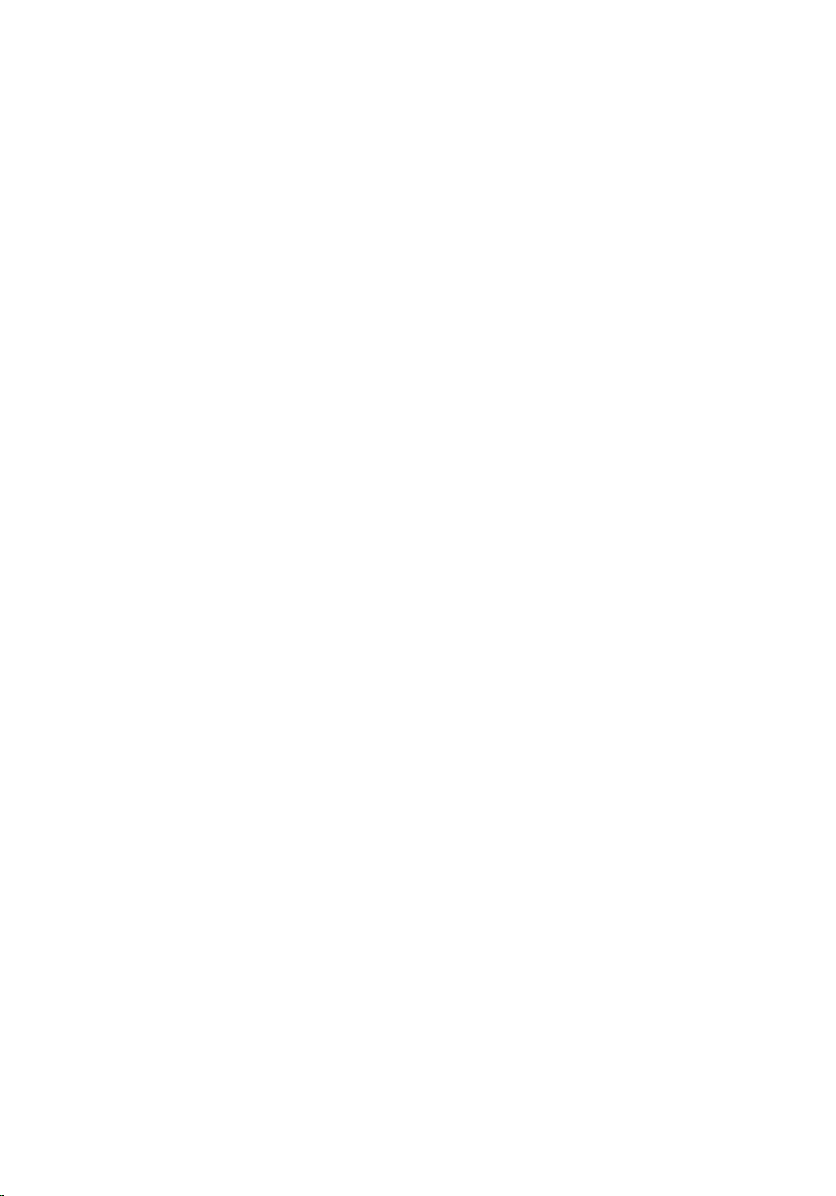
Capitolul 33: Configurarea sistemului....................................................129
Prezentarea generală a configurării sistemului............................................................129
Accesarea configurării sistemului................................................................................129
Ecranele de configurare a sistemului...........................................................................130
Opţiunile de configurare a sistemului...........................................................................131
Capitolul 34: Diagnosticare......................................................................135
Indicatoarele luminoase de stare a dispozitivului.........................................................135
Indicatoarele luminoase de stare a bateriei.................................................................135
Coduri sonore de diagnosticare....................................................................................135
Capitolul 35: Specificaţii...........................................................................137
Capitolul 36: Cum se poate contacta Dell..............................................147
Cum se poate contacta Dell..........................................................................................147
Page 8
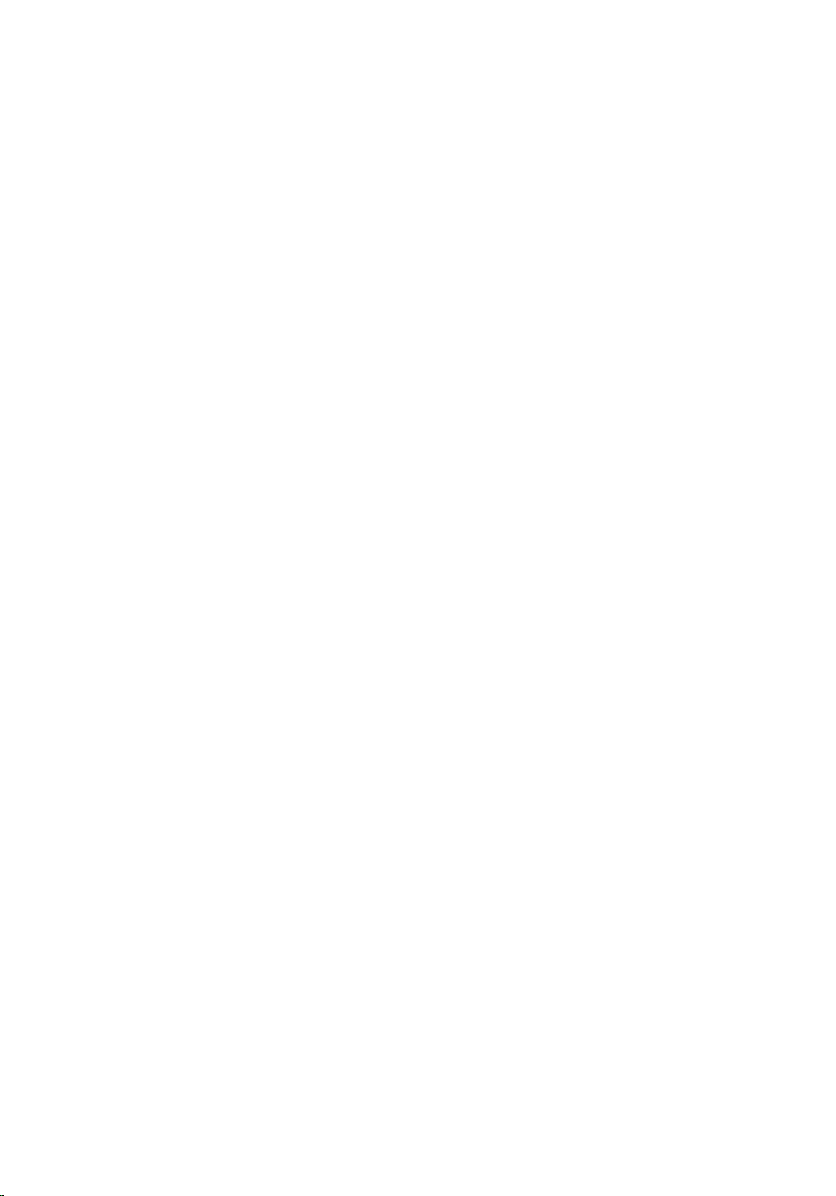
8
Page 9
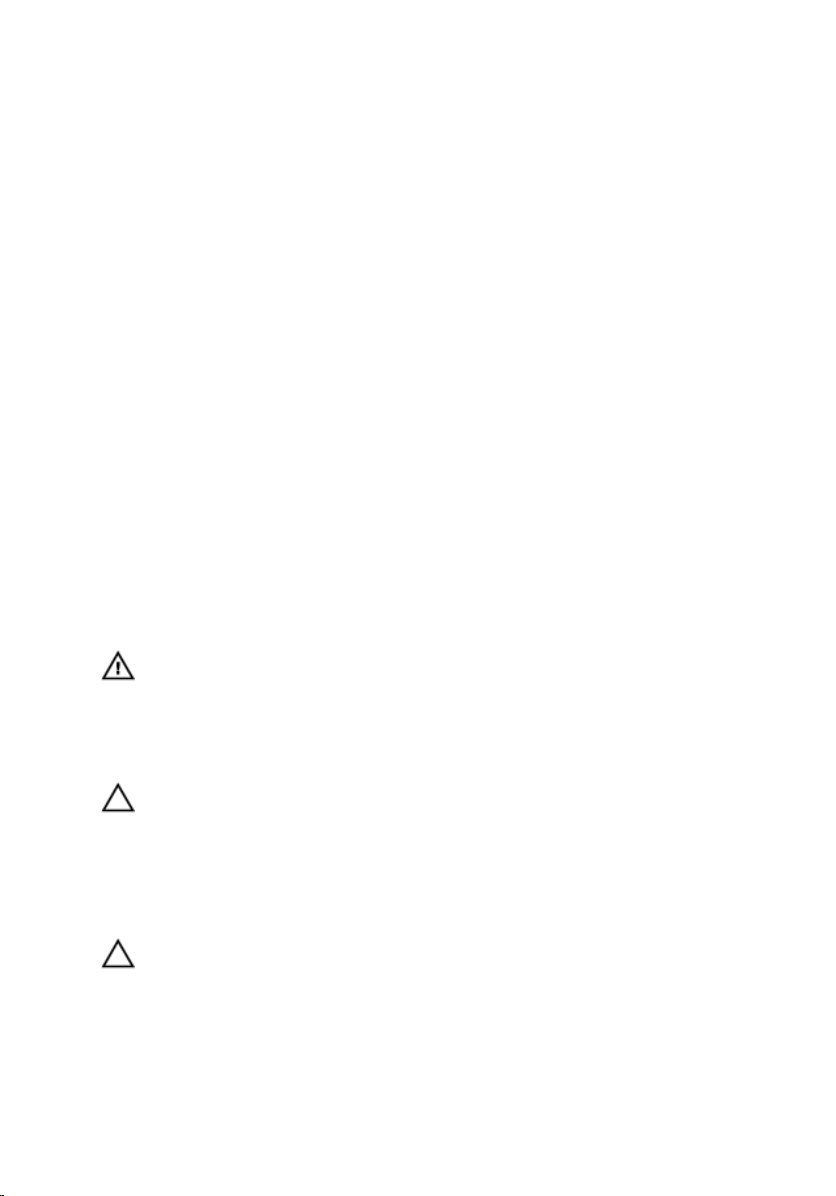
1
Efectuarea de lucrări la computerul dvs.
Înainte de a efectua lucrări în interiorul computerului
Utilizaţi următoarele recomandări privind siguranţa pentru a vă ajuta să protejaţi
computerul împotriva potenţialelor daune şi pentru a vă ajuta să asiguraţi siguranţa
personală. În lipsa altor recomandări, fiecare procedură inclusă în acest document
presupune existenţa următoarelor condiţii:
• aţi urmat paşii din secţiunea „Efectuarea de lucrări la computerul dvs.”;
• aţi citit informaţiile de siguranţă livrate împreună cu computerul;
• o componentă poate fi înlocuită sau, dacă este achiziţionată separat, instalată
efectuând procedura de îndepărtare în ordine inversă.
AVERTISMENT: Înainte de a efectua lucrări în interiorul computerului, citiţi
informaţiile privind siguranţa care însoţesc computerul. Pentru informaţii
suplimentare privind siguranţa şi cele mai bune practici, consultaţi Pagina
principală privind conformitatea cu reglementările la adresa www.dell.com/
regulatory_compliance.
AVERTIZARE: Multe reparaţii pot fi efectuate exclusiv de către un tehnician de
service certificat. Trebuie să efectuaţi numai operaţii de depanare şi reparaţii
simple conform autorizării din documentaţia produsului dvs. sau conform
instrucţiunilor echipei de service şi asistenţă online sau telefonică. Deteriorarea
datorată operaţiilor de service neautorizate de Dell nu este acoperită de garanţia
dvs. Citiţi şi respectaţi instrucţiunile de siguranţă furnizate împreună cu produsul.
AVERTIZARE: Pentru a evita descărcarea electrostatică, conectaţi-vă la
împământare utilizând o brăţară antistatică sau atingând periodic o suprafaţă
metalică nevopsită, cum ar fi un conector de pe partea din spate a computerului.
9
Page 10
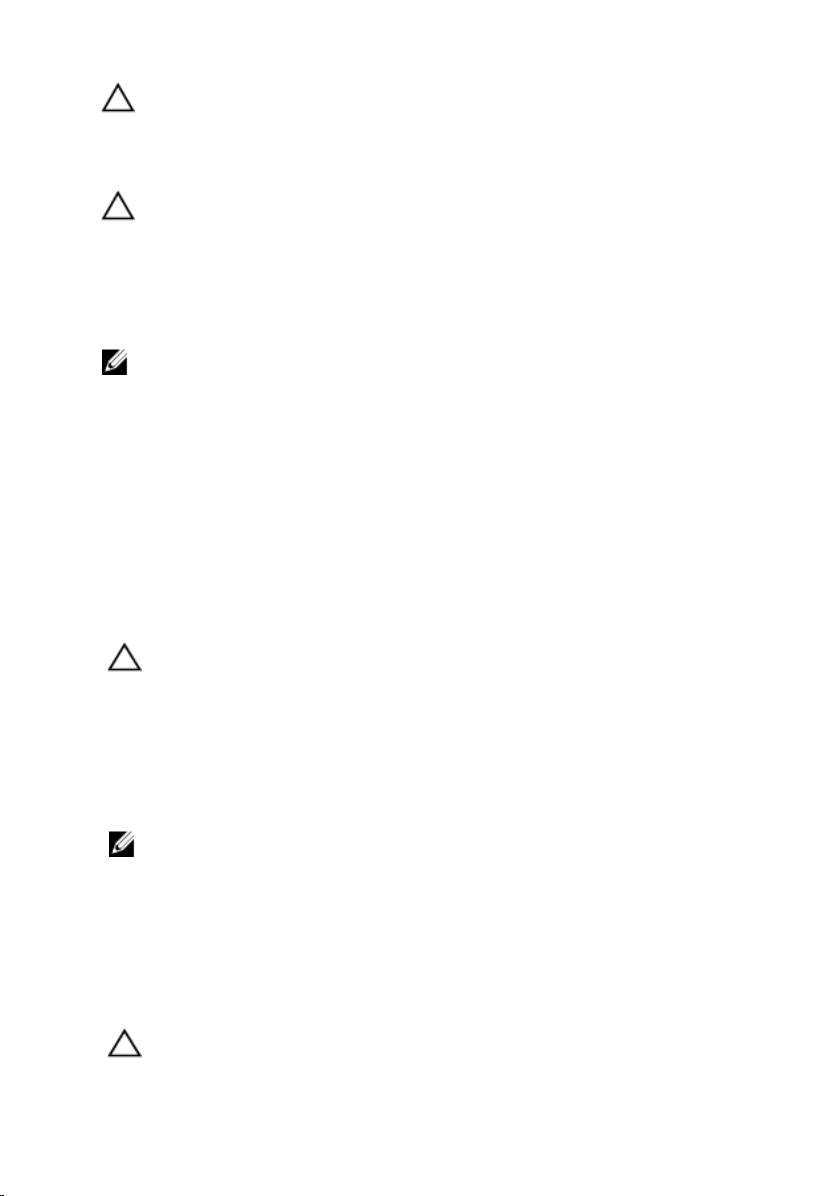
AVERTIZARE: Manevraţi componentele şi plăcile cu grijă. Nu atingeţi
componentele sau contactele de pe o placă. Apucaţi placa de muchii sau de
suportul de montare metalic. Apucaţi o componentă, cum ar fi un procesor, de
muchii, nu de pini.
AVERTIZARE: Când deconectaţi un cablu, trageţi de conector sau de protuberanţa
prevăzută în acest scop, nu de cablu în sine. Unele cabluri au conectori cu
dispozitiv de fixare; dacă deconectaţi un cablu de acest tip, apăsaţi pe dispozitivul
de fixare înainte de a deconecta cablul. În timp ce îndepărtaţi conectorii, menţineţii aliniaţi pentru a evita îndoirea pinilor lor. De asemenea, înainte de a conecta un
cablu, asiguraţi-vă că ambii conectori sunt orientaţi şi aliniaţi corect.
NOTIFICARE: Culoarea computerului dvs. şi anumite componente pot diferi faţă de
ceea ce este prezentat în acest document.
Pentru a evita deteriorarea computerului, urmaţi paşii de mai jos înainte de a efectua
lucrări în interiorul computerului.
1. Asiguraţi-vă că suprafaţa de lucru este plană şi curată pentru a preveni zgârierea
capacului computerului.
2. Opriţi computerul (consultaţi secţiunea
3. În cazul în care computerul este conectat la un dispozitiv de andocare (andocat),
cum ar fi baza pentru dispozitive optice sau bateria secundară opţionale, anulaţi
andocarea.
AVERTIZARE: Pentru a deconecta un cablu de reţea, întâi decuplaţi cablul de la
computer şi apoi decuplaţi-l de la dispozitivul de reţea.
4. Deconectaţi toate cablurile de reţea de la computer.
5. Deconectaţi computerul şi toate dispozitivele ataşate de la prizele electrice.
6. Închideţi afişajul şi întoarceţi computerul cu faţa în jos pe o suprafaţă de lucru
plană.
NOTIFICARE: Pentru a preveni deteriorarea plăcii de bază, trebuie să scoateţi
bateria înainte de a depana computerul.
7. Scoateţi bateria:
8. Întoarceţi computerul cu faţa în sus.
9. Deschideţi afişajul.
10. Apăsaţi butonul de alimentare pentru legarea la împământare a plăcii de bază.
AVERTIZARE: Pentru a vă proteja împotriva şocurilor electrice, deconectaţi
întotdeauna computerul de la priza electrică înainte de a deschide afişajul.
Oprirea computerului
).
10
Page 11
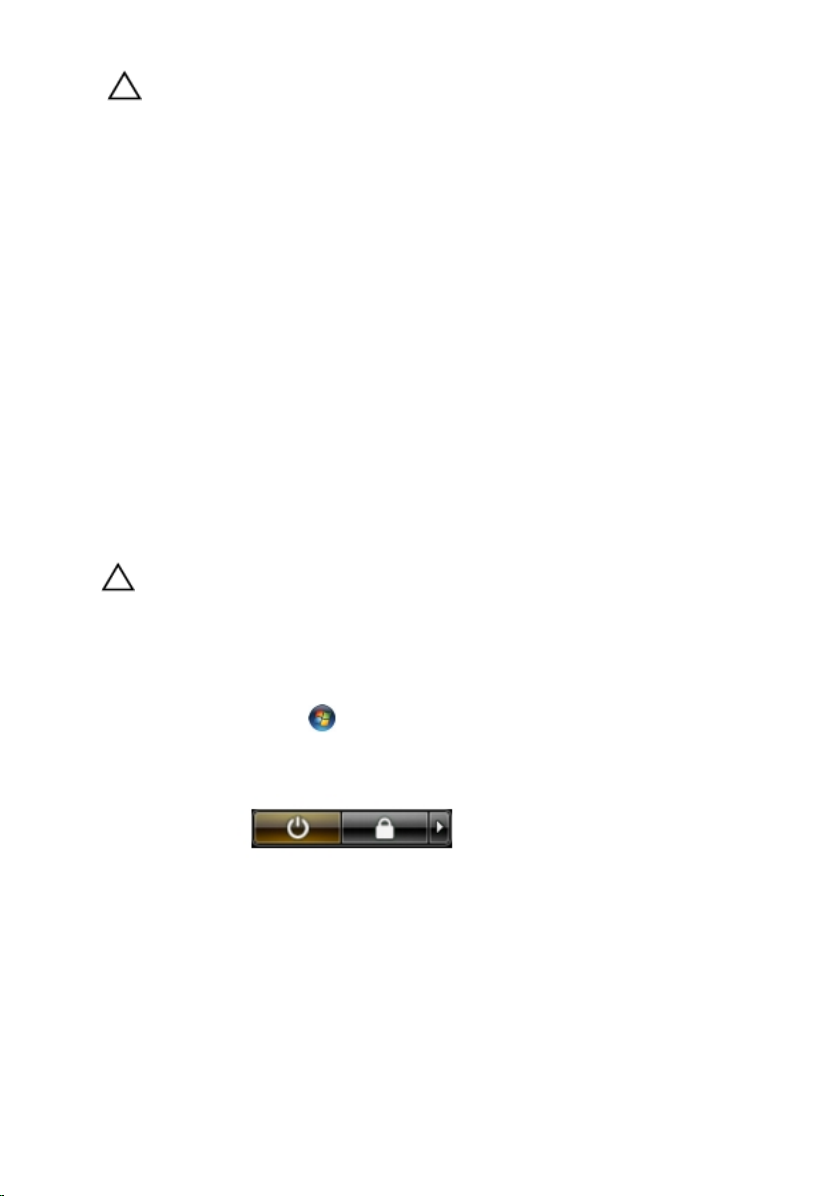
AVERTIZARE: Înainte de a atinge vreun obiect din interiorul computerului, legaţi-vă
la împământare atingând o suprafaţă metalică nevopsită, cum ar fi placa metalică
din partea posterioară a computerului. În timp ce lucraţi, atingeţi periodic o
suprafaţă metalică nevopsită pentru a disipa electricitatea statică, care poate
deteriora componentele interne.
11. Scoateţi cardurile ExpressCard sau Smart instalate din sloturile aferente.
Instrumente recomandate
Procedurile din acest document pot necesita următoarele instrumente:
• şurubelniţă mică cu vârful lat;
• şurubelniţă Phillips #0;
• şurubelniţă Phillips #1;
• ştift de plastic mic;
• CD cu programul de actualizare Flash BIOS.
Oprirea computerului
AVERTIZARE: Pentru a evita pierderea datelor, salvaţi şi închideţi toate fişierele
deschise şi ieşiţi din toate programele deschise înainte să opriţi computerul.
1. Închideţi sistemul de operare:
• În Windows Vista:
Faceţi clic pe Start , apoi faceţi clic pe săgeata din colţul din dreapta jos al
meniului Start ca în imaginea de mai jos şi apoi faceţi clic pe Shut Down
(Oprire).
• În Windows XP:
Faceţi clic pe Start → Turn Off Computer (Oprire computer) → Turn Off
(Oprire) . Computerul se opreşte după finalizarea procesului de închidere a
sistemului de operare.
2. Asiguraţi-vă că computerul şi toate dispozitivele ataşate sunt oprite. În cazul în care
computerul şi dispozitivele ataşate nu se opresc automat când închideţi sistemul de
operare, apăsaţi şi menţineţi apăsat butonul de alimentare timp de 4 secunde pentru
a le opri.
11
Page 12
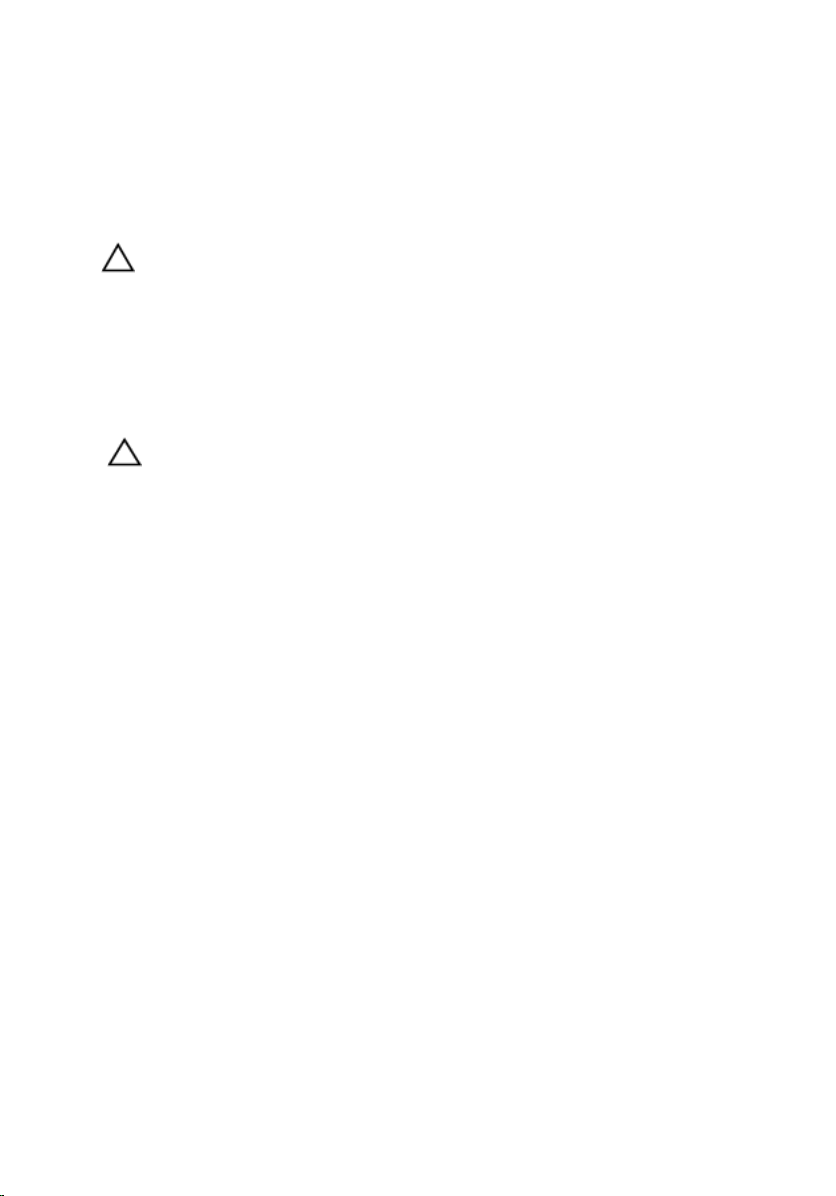
După efectuarea unor operaţii în interiorul computerului dvs.
După ce aţi finalizat toate procedurile de remontare, asiguraţi-vă că aţi conectat toate
dispozitivele externe, plăcile şi cablurile înainte de a porni computerul.
AVERTIZARE: Pentru a evita deteriorarea computerului, utilizaţi numai bateria
creată pentru acest computer Dell. Nu utilizaţi baterii create pentru alte computere
Dell.
1. Conectaţi toate dispozitivele externe, cum ar fi replicatorul de porturi, bateria
secundară sau baza pentru dispozitive optice, şi reinstalaţi toate cardurile, cum ar fi
un ExpressCard.
2. Conectaţi toate cablurile de reţea sau de telefonie la computerul dvs.
AVERTIZARE: Pentru a conecta un cablu de reţea, mai întâi introduceţi cablul în
dispozitivul de reţea şi apoi conectaţi-l la computer.
3. Remontaţi bateria.
4. Conectaţi computerul şi toate dispozitivele ataşate la prizele electrice.
5. Porniţi computerul.
12
Page 13
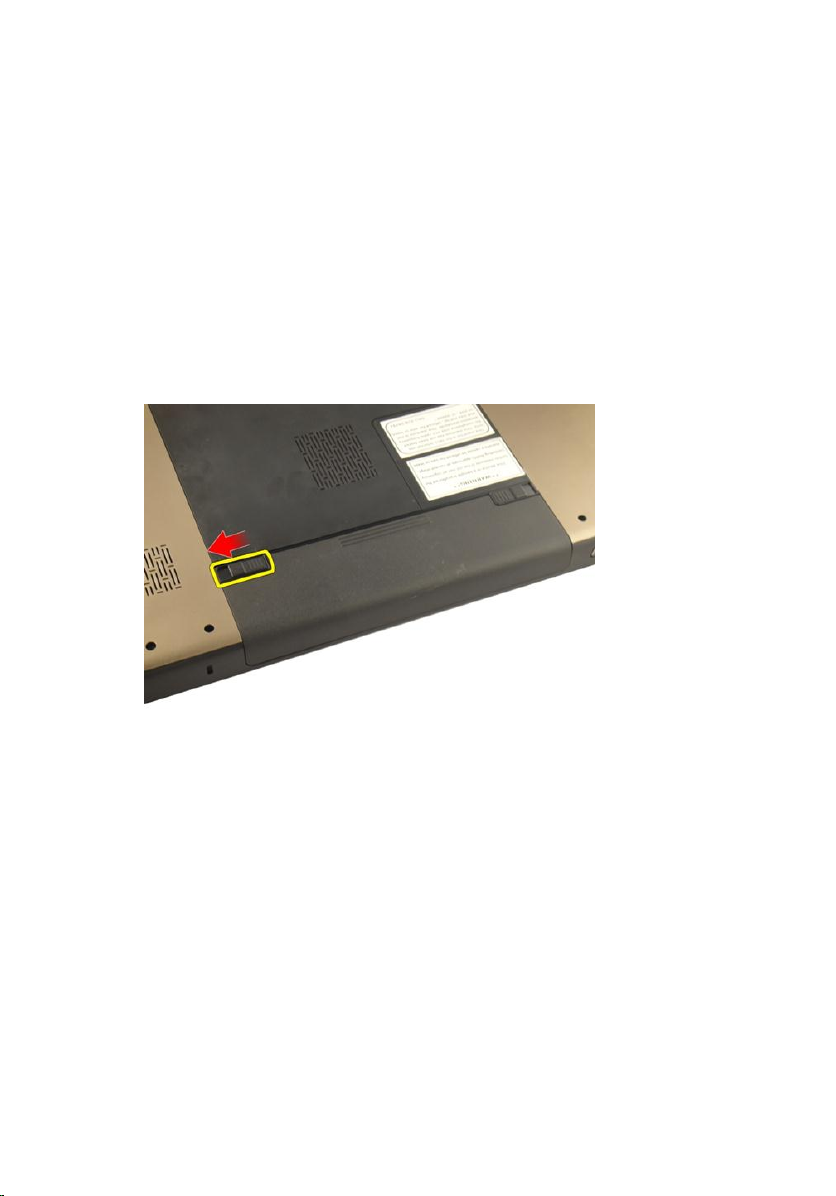
Bateria
Scoaterea bateriei
2
1. Urmaţi procedurile din
2. Glisaţi dispozitivele de eliberare pentru a debloca bateria.
3. Scoateţi prin glisare bateria din carcasă şi scoateţi-o din computer.
Înainte de a efectua lucrări în interiorul computerului
.
13
Page 14
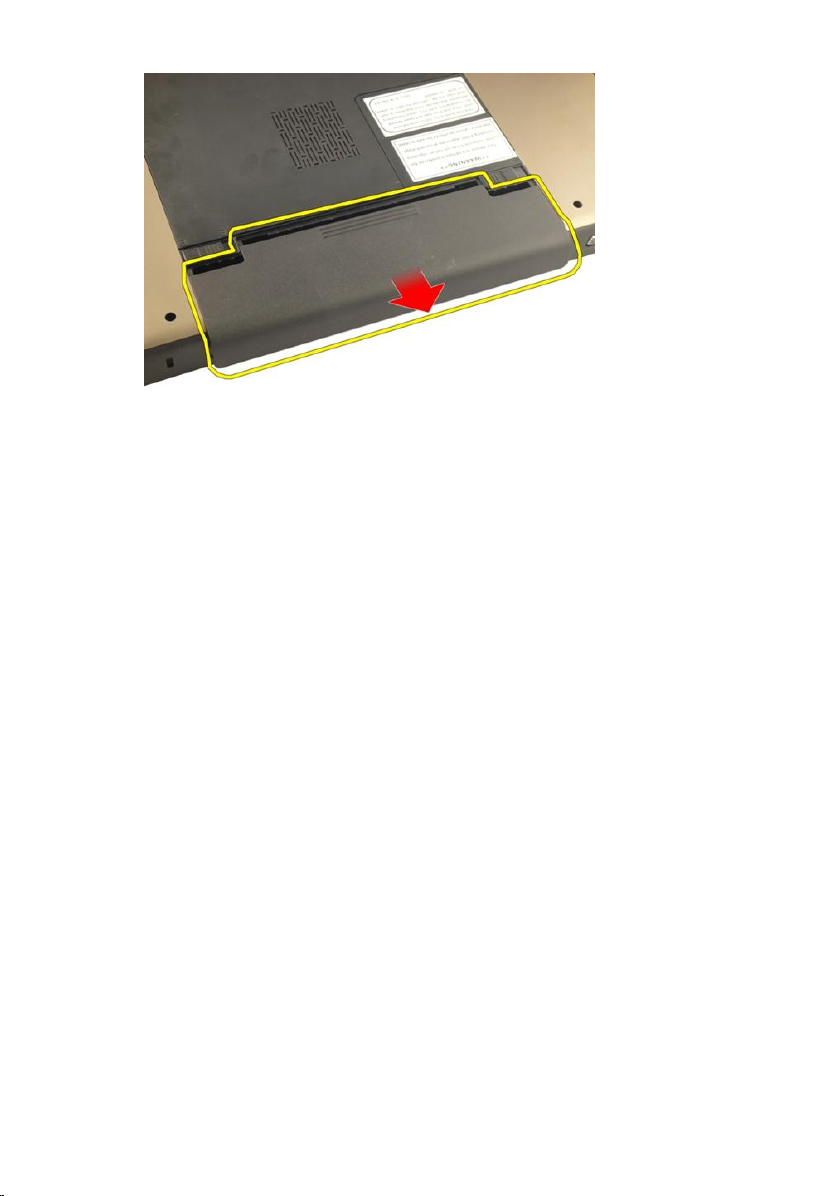
Instalarea bateriei
1. Glisaţi bateria în slot până când se fixează în poziţie.
2. Urmaţi procedurile din secţiunea
computerului
.
După efectuarea lucrărilor în interiorul
14
Page 15

Cardul Secure Digital (SD)
Scoaterea cardului Secure Digital (SD)
3
1. Urmaţi procedurile din
2. Scoateţi
3. Apăsaţi pe cardul SD pentru a-l elibera din computer.
4. Scoateţi cardul SD din computer.
bateria
Înainte de a efectua lucrări în interiorul computerului
.
.
15
Page 16
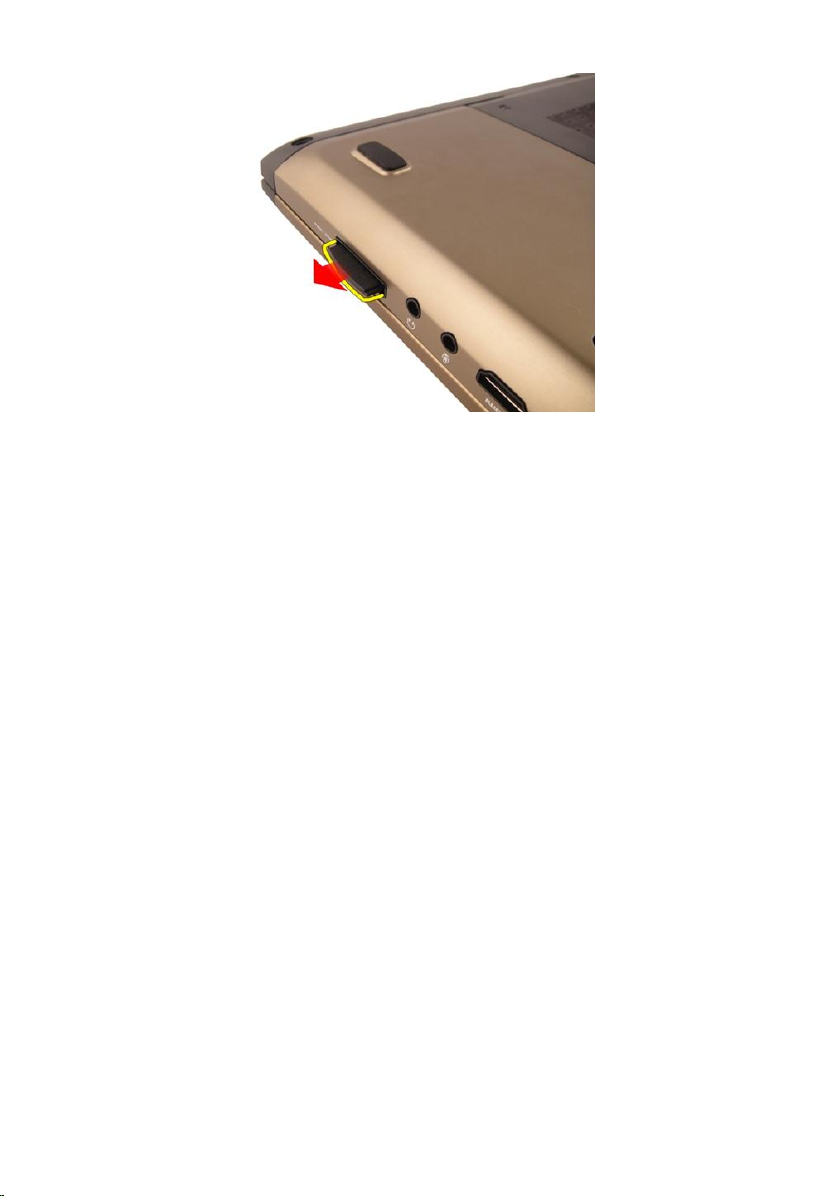
Instalarea cardului Secure Digital (SD)
1. Împingeţi cardul SD în slot până când se fixează în poziţie.
2. Instalaţi
3. Urmaţi procedurile din secţiunea
computerului
bateria
.
.
După efectuarea lucrărilor în interiorul
16
Page 17

ExpressCard
Scoaterea cardului ExpressCard
4
1. Urmaţi procedurile din
2. Scoateţi
3. Apăsaţi pe cardul dummy ExpressCard şi acesta va sări din poziţie.
4. Scoateţi cardul dummy ExpressCard din sistem.
bateria
Înainte de a efectua lucrări în interiorul computerului
.
.
17
Page 18
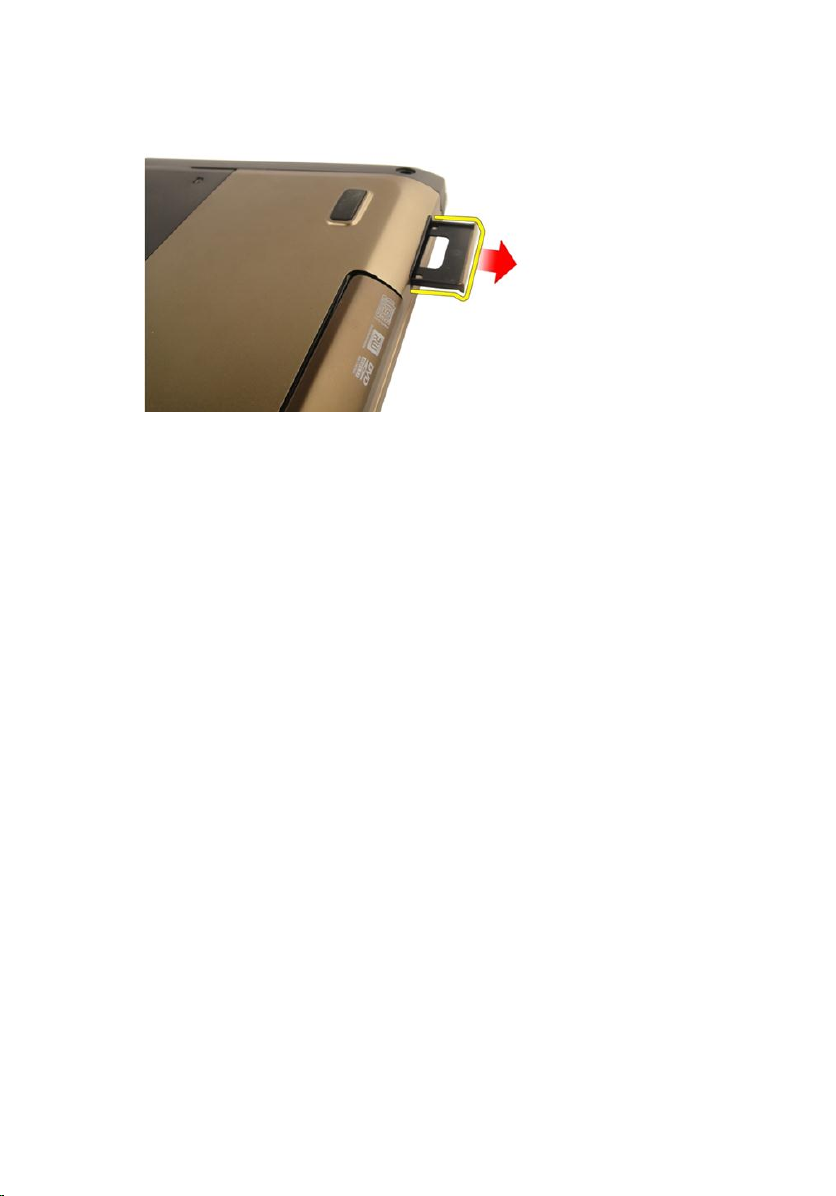
Instalarea cardului ExpressCard
1. Glisaţi cardul ExpressCard în slot până când se fixează în poziţie.
2. Instalaţi
3. Urmaţi procedurile din secţiunea
computerului
bateria
.
.
După efectuarea lucrărilor în interiorul
18
Page 19
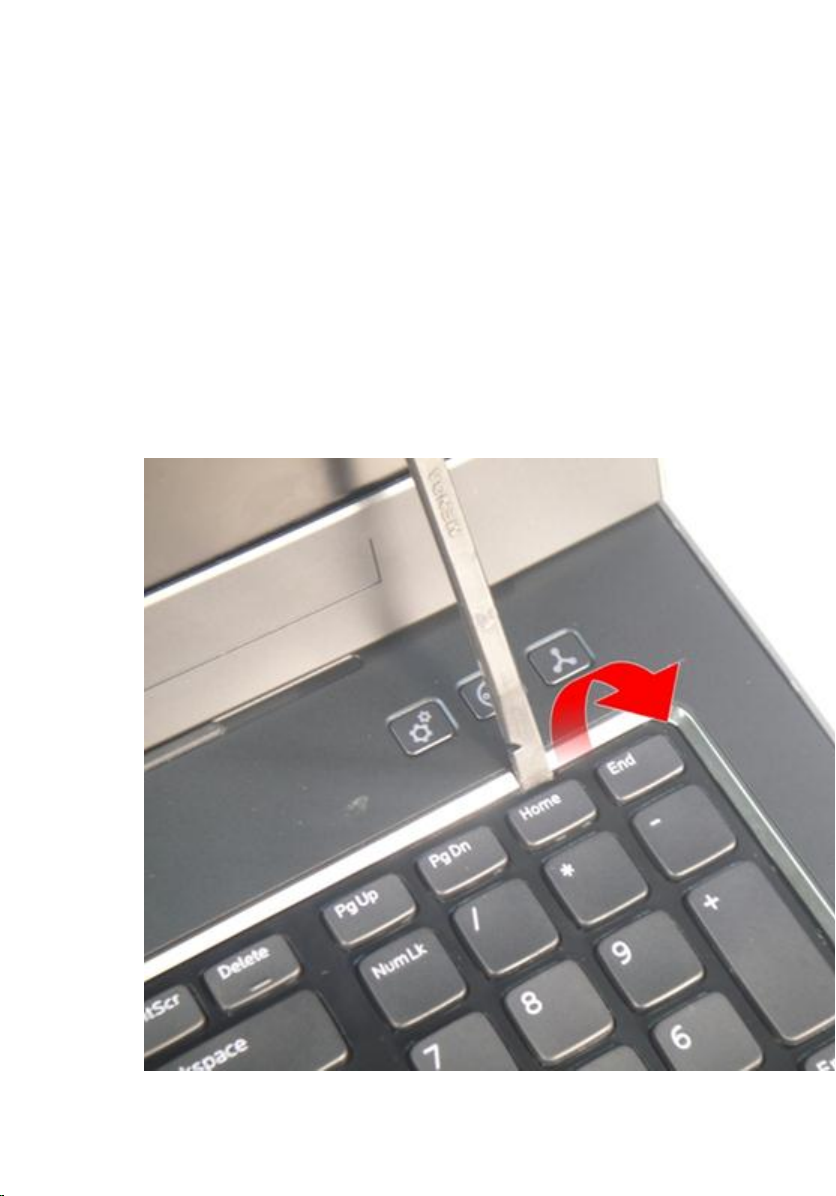
Tastatura
Scoaterea tastaturii
5
1. Urmaţi procedurile din
2. Scoateţi
3. Apăsaţi pe tastatură în jos. Desprindeţi tastatura cu ajutorul unei şurubelniţe cu cap
plat spre afişaj pentru a descoperi primul dispozitiv de reţinere a tastaturii.
bateria
Înainte de a efectua lucrări în interiorul computerului
.
.
19
Page 20
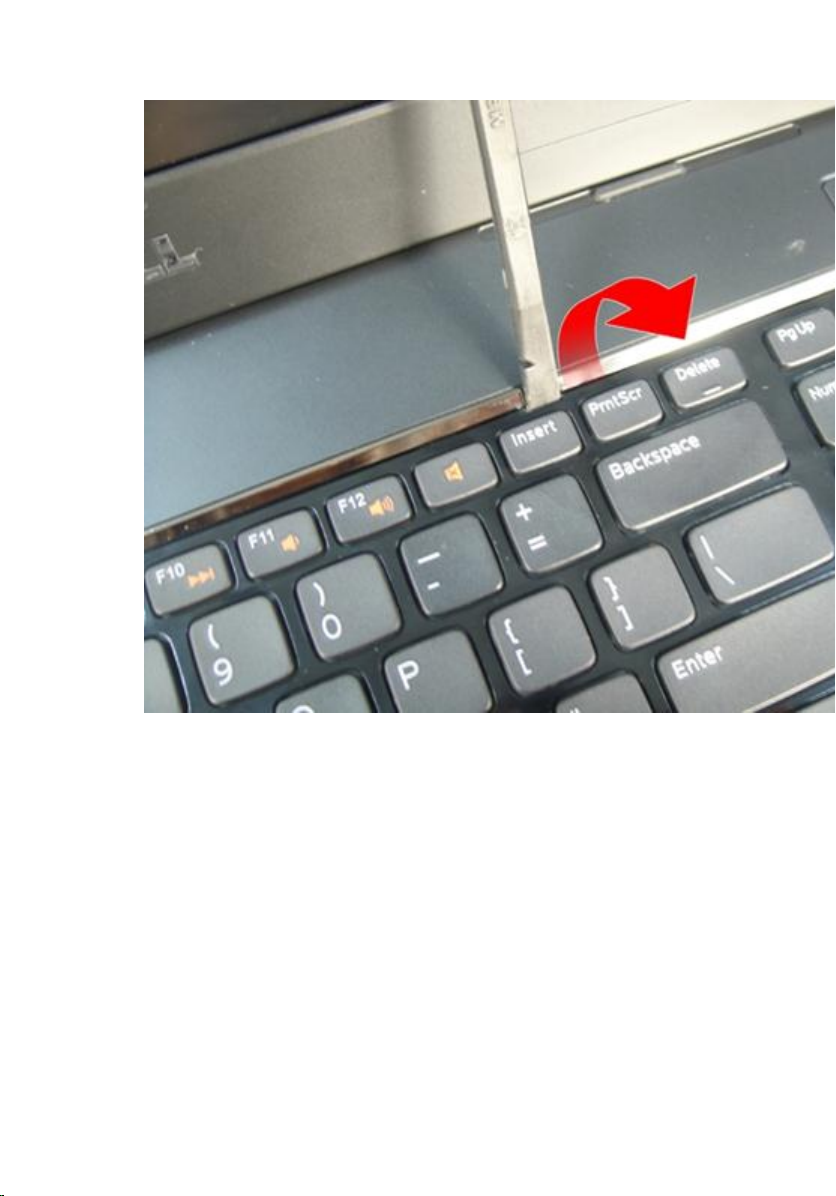
4. Desprindeţi cel de-al doilea dispozitiv de reţinere a tastaturii.
5. Desprindeţi cel de-al treilea dispozitiv de reţinere a tastaturii.
20
Page 21
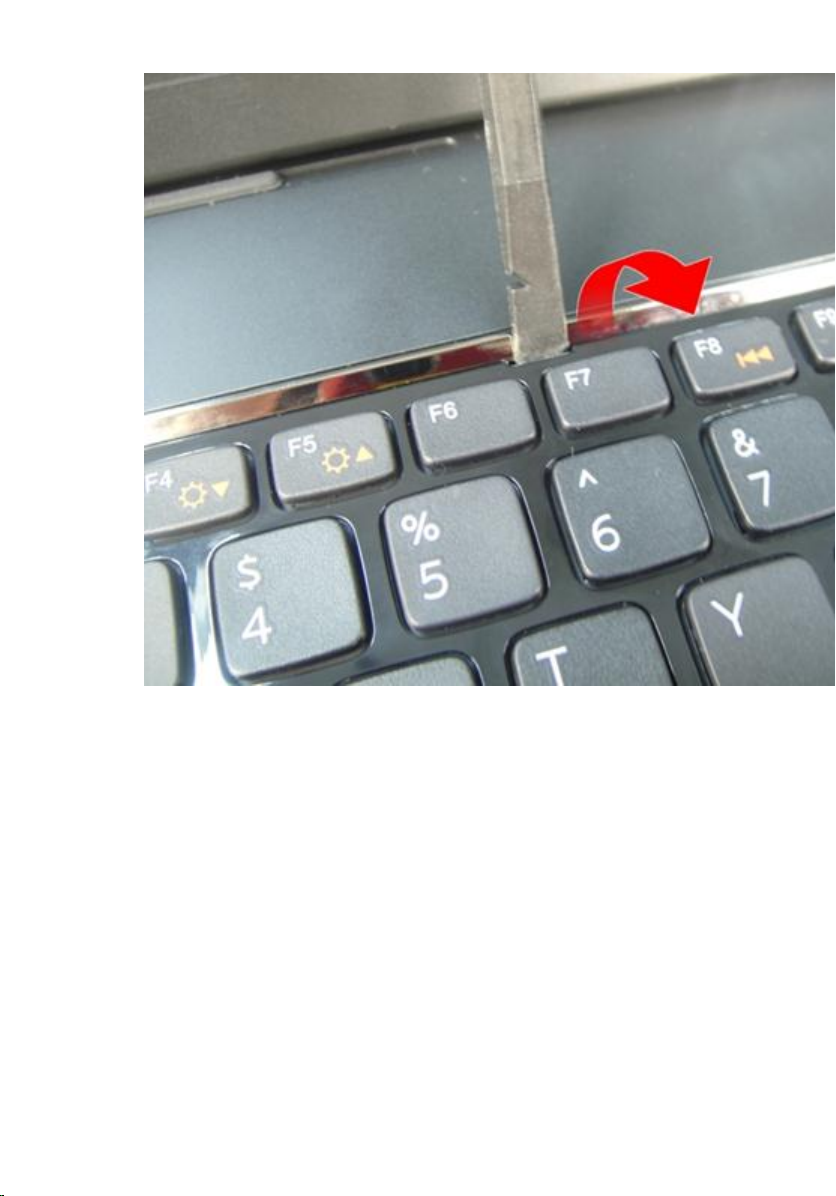
6. Desprindeţi cel de-al patrulea dispozitiv de reţinere a tastaturii.
21
Page 22
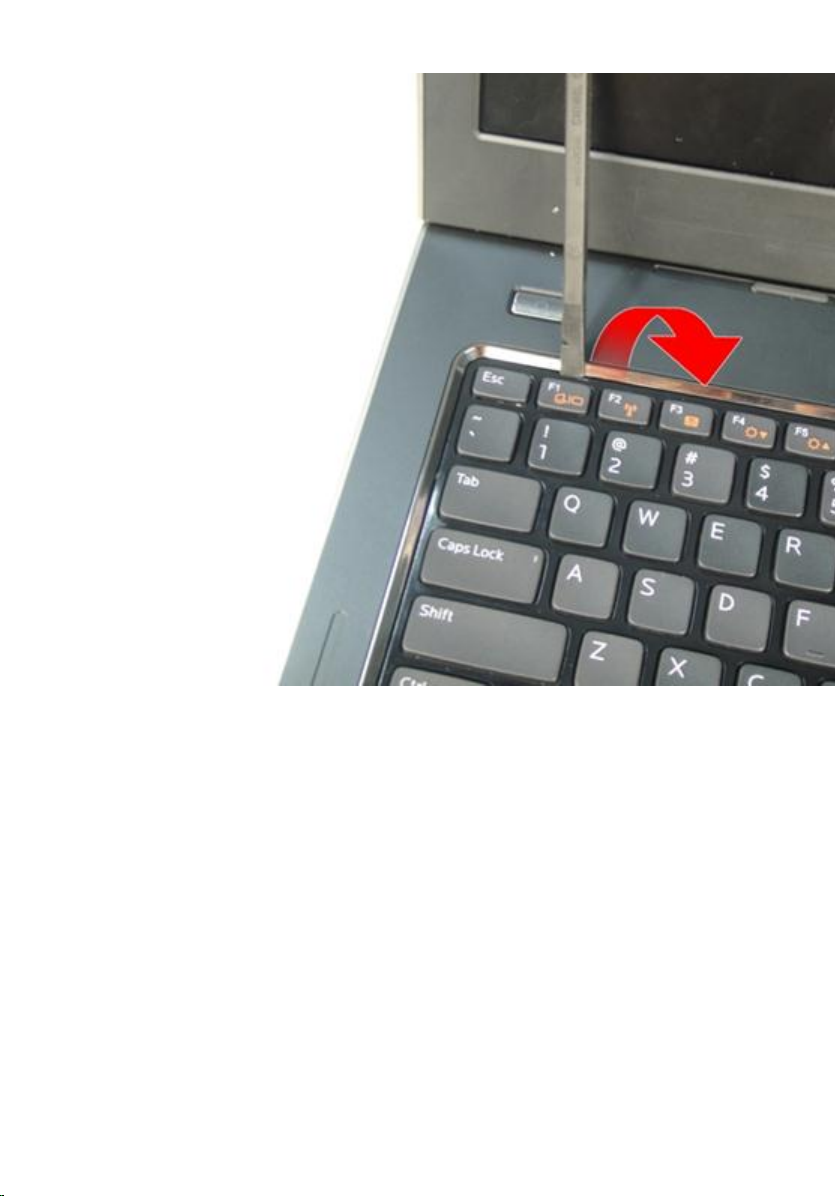
7. Ridicaţi tastatura din zona de sprijin pentru mâini.
22
Page 23

8. Eliberaţi dispozitivul de blocare de pe conectorul plăcii de sistem şi apoi
deconectaţi cablul de iluminare de fundal a tastaturii.
23
Page 24

9. Eliberaţi dispozitivul de blocare de pe conectorul plăcii de sistem şi apoi
deconectaţi cablul tastaturii.
24
Page 25
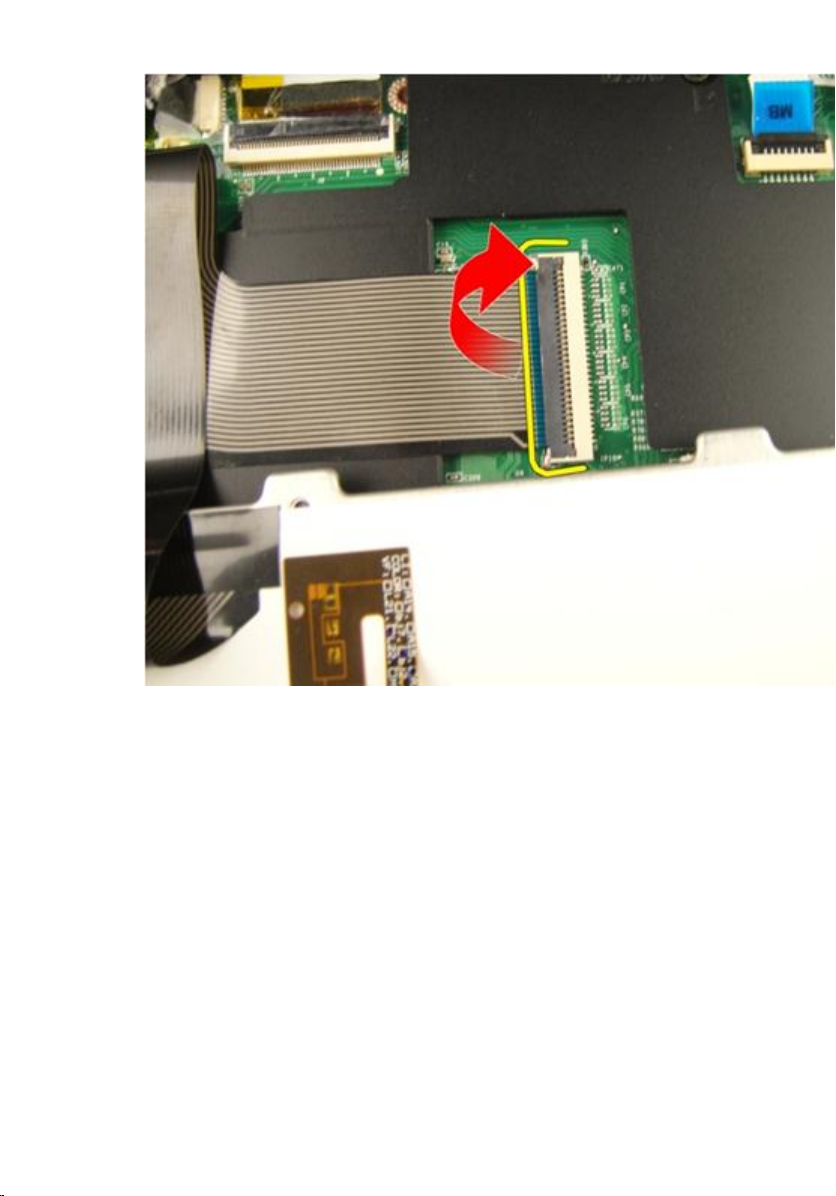
Instalarea tastaturii
1. Conectaţi cablul de date al tastaturii la partea din spate a tastaturii.
2. În cazul în care computerul este echipat cu o tastatură cu iluminare de fundal,
conectaţi cablul de iluminare de fundal a tastaturii.
3. Puneţi la loc banda adezivă pentru a fixa cablul de date al tastaturii pe partea din
spate a tastaturii.
4. Instalaţi tastatura.
5. Instalaţi
6. Urmaţi procedurile din secţiunea
computerului
bateria
.
.
După efectuarea lucrărilor în interiorul
25
Page 26
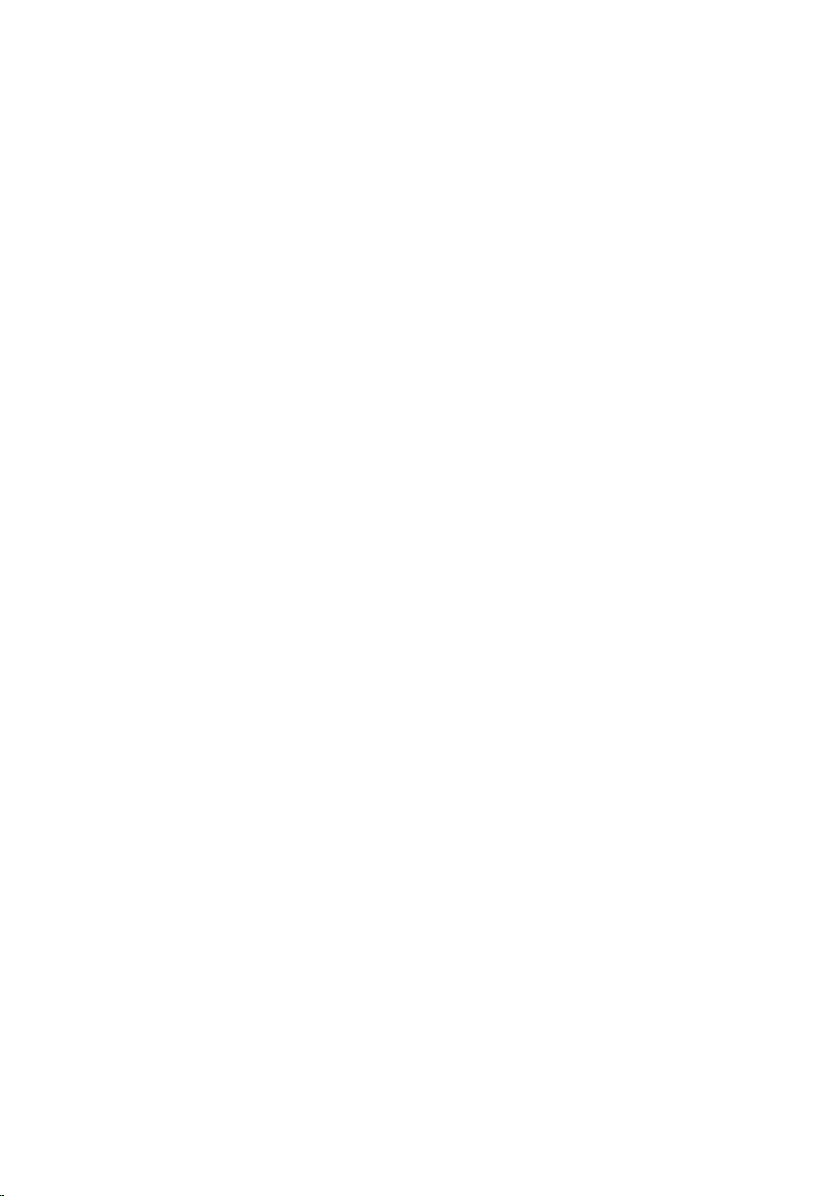
26
Page 27

Uşa memoriei
Scoaterea uşii memoriei
6
1. Urmaţi procedurile din
2. Scoateţi
3. Slăbiţi şuruburile care fixează uşa memoriei.
4. Desprindeţi uşa memoriei lângă orificiul pentru şurub, ridicaţi-o şi scoateţi-o.
bateria
Înainte de a efectua lucrări în interiorul computerului
.
.
27
Page 28
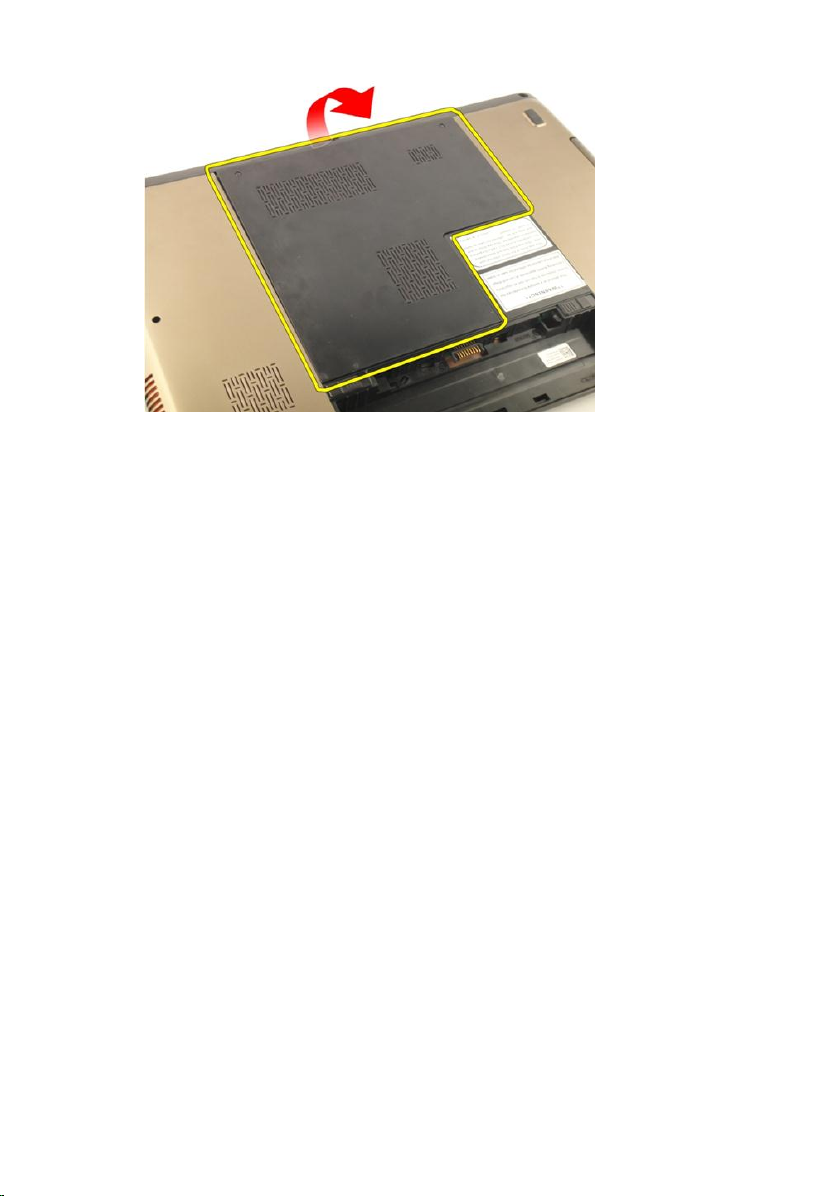
Instalarea uşii memoriei
1. Instalaţi uşa memoriei pe partea din spate a computerului.
2. Instalaţi şuruburile care fixează uşa memoriei.
3. Instalaţi
4. Urmaţi procedurile din secţiunea
computerului
bateria
.
.
După efectuarea lucrărilor în interiorul
28
Page 29
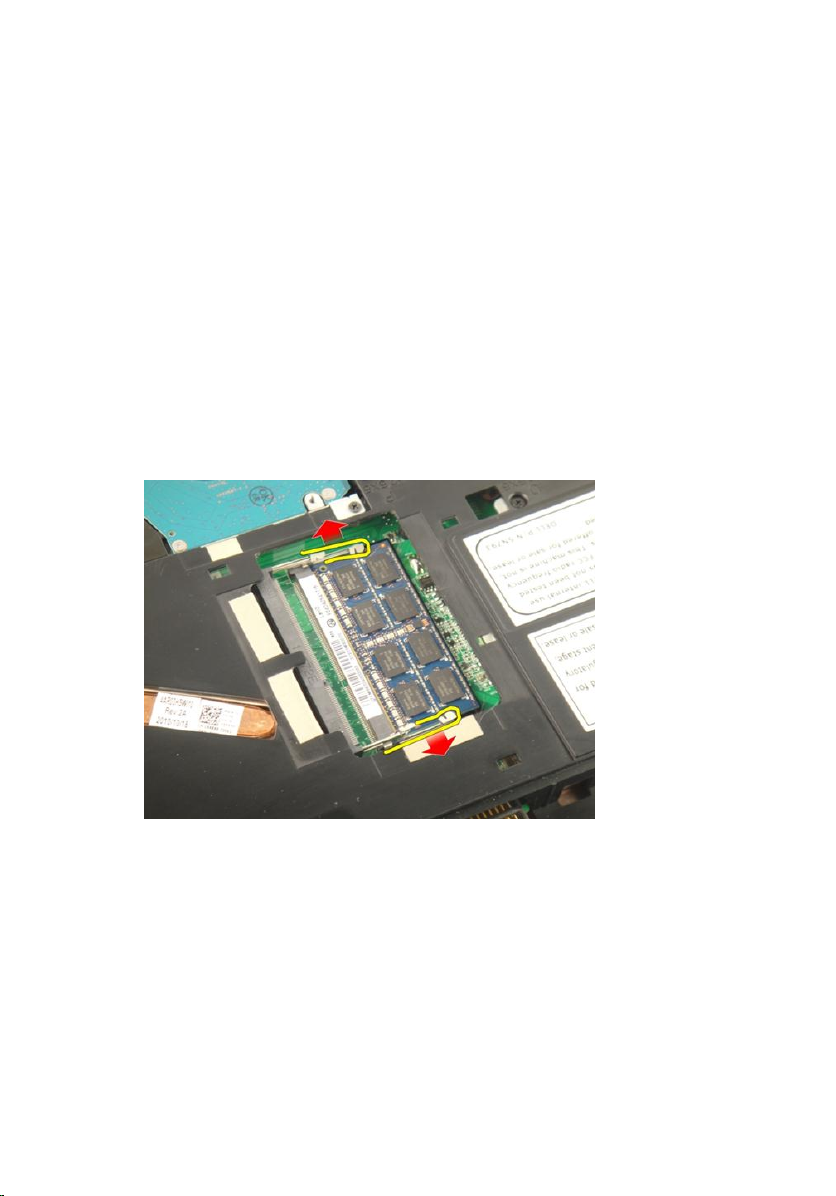
Memorie
Scoaterea modulului de memorie
7
1. Urmaţi procedurile din
2. Scoateţi
3. Scoateţi uş
4. Desprindeţi clemele de reţinere de pe modulul de memorie până când acesta sare
din poziţie.
5. Scoateţi modulul de memorie din conectorul său de pe placa de sistem.
bateria
a memoriei
Înainte de a efectua lucrări în interiorul computerului
.
.
.
29
Page 30

Instalarea modulului de memorie
1. Introduceţi modulul de memorie în soclul memoriei.
2. Apăsaţi pe modulul de memorie până când clemele de reţinere fixează modulul de
memorie în poziţie.
3. Instalaţi uş
4. Instalaţi
5. Urmaţi procedurile din secţiunea
computerului
a memoriei
bateria
.
.
.
După efectuarea lucrărilor în interiorul
30
Page 31

Unitatea hard disk
Scoaterea hard diskului
8
1. Urmaţi procedurile din
2. Scoateţi
3. Scoateţi uş
4. Scoateţi şuruburile care fixează suportul hard diskului.
5. Glisaţi modulul hard diskului în direcţia afişată în imaginea de mai jos.
bateria
a memoriei
Înainte de a efectua lucrări în interiorul computerului
.
.
.
31
Page 32

6. Scoateţi modulul hard diskului din placa de sistem.
7. Scoateţi şuruburile care fixează suportul hard diskului.
32
Page 33

8. Scoateţi prin glisare hard diskul din suportul hard diskului.
Instalarea hard diskului
1. Strângeţi şuruburile care fixează ansamblul suportului hard diskului.
2. Instalaţi uş
3. Instalaţi
4. Urmaţi procedurile din secţiunea
computerului
a memoriei
bateria
.
.
.
După efectuarea lucrărilor în interiorul
33
Page 34

34
Page 35

Unitatea optică
Scoaterea unităţii optice
9
1. Urmaţi procedurile din
2. Scoateţi
3. Scoateţi uş
4. Scoateţi şurubul care fixează suportul unităţii optice.
5. Scoateţi prin tragere modulul unităţii optice din computer.
bateria
a memoriei
Înainte de a efectua lucrări în interiorul computerului
.
.
.
35
Page 36

6. Scoateţi şuruburile care fixează suportul unităţii optice.
7. Scoateţi suportul unităţii optice de pe modulul unităţii optice.
36
Page 37

8. Scoateţi prin glisare suportul unităţii optice din modulul unităţii optice.
Instalarea unităţii optice
1. Strângeţi şuruburile pentru a fixa suportul pe partea din spate a unităţii optice.
2. Glisaţi unitatea optică în compartimentul din partea dreaptă a carcasei.
3. Strângeţi şurubul pentru a fixa unitatea optică pe computer.
4. Instalaţi uş
5. Instalaţi
6. Urmaţi procedurile din secţiunea
computerului
a memoriei
bateria
.
.
.
După efectuarea lucrărilor în interiorul
37
Page 38

38
Page 39

Suportul pentru mâini
Scoaterea zonei de sprijin pentru mâini
10
1. Urmaţi procedurile din
2. Scoateţi
3. Scoateţi
4. Scoateţi uş
5. Scoateţi
6. Scoateţi tampoanele de cauciuc de pe baza inferioară.
bateria
tastatura
a memoriei
unitatea optic
Înainte de a efectua lucrări în interiorul computerului
.
.
.
ă.
.
39
Page 40

7. Scoateţi şuruburile care fixează baza inferioară.
8. Întoarceţi computerul invers şi scoateţi şuruburile care fixează zona de sprijin
pentru mâini.
40
Page 41

9. Eliberaţi dispozitivul de blocare de pe conectorul plăcii de sistem şi apoi
deconectaţi cablul butonului de alimentare.
10. Eliberaţi dispozitivul de blocare de pe conectorul plăcii de sistem şi apoi
deconectaţi cablul touchpadului.
41
Page 42

11. Eliberaţi dispozitivul de blocare de pe conectorul plăcii de sistem şi apoi
deconectaţi cablul cititorului de amprente.
12. Eliberaţi dispozitivul de blocare de pe conectorul plăcii de sistem şi apoi
deconectaţi cablul tastei rapide.
42
Page 43

13. Desprindeţi partea din dreapta a zonei de sprijin pentru mâini.
14. Desprindeţi partea din stânga a zonei de sprijin pentru mâini.
43
Page 44

15. Desprindeţi părţile laterale ale zonei de sprijin pentru mâini şi scoateţi-o.
Instalarea zonei de sprijin pentru mâini
1. Conectaţi toate cablurile la zona de sprijin pentru mâini.
2. Strângeţi şuruburile prizoniere pentru a fixa zona de sprijin pentru mâini în poziţie.
3. Strângeţi şuruburile de pe partea inferioară a sistemului, care fixează zona de sprijin
pentru mâini.
4. Instalaţi
5. Instalaţi uş
6. Instalaţi
unitatea optic
a memoriei
tastatura
.
ă.
.
44
Page 45

7. Instalaţi
8. Urmaţi procedurile din secţiunea
computerului
bateria
.
.
După efectuarea lucrărilor în interiorul
45
Page 46

46
Page 47

Capacul cu balamale
Scoaterea capacului cu balamale
11
1. Urmaţi procedurile din
2. Scoateţi
3. Scoateţi
4. Scoateţi
5. Scoateţi uş
6. Scoateţi
7. Scoateţi şuruburile care fixează capacul cu balamale din compartimentul bateriei.
8. Apăsaţi şi ţineţi apăsate cele trei cârlige pentru a decupla.
bateria
tastatura
unitatea optic
a memoriei
zona de sprijin pentru mâini
Înainte de a efectua lucrări în interiorul computerului
.
.
ă.
.
.
.
47
Page 48

9. Întoarceţi computerul invers şi scoateţi capacul cu balamale.
Instalarea capacului cu balamale
1. Strângeţi şuruburile pentru a fixa balamalele afişajului în poziţie.
2. Instalaţi
3. Instalaţi uş
4. Instalaţi
5. Instalaţi
6. Instalaţi
48
zona de sprijin pentru mâini
unitatea optic
tastatura
bateria
a memoriei
.
.
.
.
ă.
Page 49

7. Urmaţi procedurile din secţiunea
computerului
.
După efectuarea lucrărilor în interiorul
49
Page 50

50
Page 51

12
Placa de reţea locală wireless (WLAN)
Scoaterea plăcii de reţea locală wireless (WLAN)
1. Urmaţi procedurile din
2. Scoateţi
3. Scoateţi
4. Scoateţi uş
5. Scoateţi
6. Scoateţi
7. Deconectaţi cablul antenei de la placa WLAN.
bateria
tastatura
a memoriei
unitatea optic
zona de sprijin pentru mâini
Înainte de a efectua lucrări în interiorul computerului
.
.
.
ă.
.
.
8. Deconectaţi cablul antenei de la placa WLAN.
51
Page 52

9. Scoateţi şurubul care fixează placa WLAN.
10. Ridicaţi placa WLAN vertical din soclu şi scoateţi-o.
52
Page 53

Instalarea plăcii de reţea locală wireless (WLAN)
1. Glisaţi placa WLAN în slot.
2. Strângeţi şurubul care fixează placa WLAN în poziţie.
3. Conectaţi cablurile antenelor conform codului de culori pe placa WLAN.
4. Instalaţi
5. Instalaţi
6. Instalaţi uş
7. Instalaţi
8. Instalaţi
9. Urmaţi procedurile din secţiunea
computerului
zona de sprijin pentru mâini
unitatea optic
a memoriei
tastatura
bateria
ă.
.
.
.
După efectuarea lucrărilor în interiorul
.
.
53
Page 54

54
Page 55

Ansamblul afişajului
Scoaterea ansamblului afişajului
13
1. Urmaţi procedurile din
2. Scoateţi
3. Scoateţi
4. Scoateţi uş
5. Scoateţi
6. Scoateţi
7. Scoateţi
8. Scoateţi
9. Scoateţi şuruburile care fixează balamaua afişajului.
bateria
tastatura
a memoriei
unitatea optic
zona de sprijin pentru mâini
capacul cu balamale
placa WLAN
Înainte de a efectua lucrări în interiorul computerului
.
.
.
ă.
.
.
.
.
10. Eliberaţi dispozitivul de blocare de pe placa de sistem şi apoi deconectaţi cablul
afişajului.
55
Page 56

11. Deconectaţi cablul camerei de la placa de sistem.
12. Scoateţi şuruburile care fixează balamaua din stânga.
56
Page 57

13. Scoateţi şuruburile care fixează balamaua din dreapta.
14. Ridicaţi ansamblul afişajului şi scoateţi-l din computer.
57
Page 58

Instalarea ansamblului afişajului
1. Ataşaţi ansamblul afişajului la computer.
2. Strângeţi şuruburile de pe ansamblul afişajului pentru a-l fixa în poziţie.
3. Strângeţi şuruburile de pe partea inferioară a sistemului pentru a fixa ansamblul
afişajului în poziţie.
4. Instalaţi
5. Instalaţi
6. Instalaţi
7. Instalaţi
8. Instalaţi uş
9. Instalaţi
10. Instalaţi
11. Urmaţi procedurile din secţiunea
computerului
placa WLAN
capacul cu balamale
.
.
zona de sprijin pentru mâini
unitatea optic
a memoriei
tastatura
bateria
ă.
.
.
.
După efectuarea lucrărilor în interiorul
.
.
58
Page 59

Cadrul afişajului
Scoaterea cadrului afişajului
14
1. Urmaţi procedurile din
2. Scoateţi
3. Scoateţi
4. Scoateţi uş
5. Scoateţi
6. Scoateţi
7. Scoateţi
8. Scoateţi
9. Scoateţi
10. Desprindeţi partea superioară a cadrului.
bateria
tastatura
a memoriei
unitatea optic
zona de sprijin pentru mâini
capacul cu balamale
placa WLAN
ansamblul afişajului
Înainte de a efectua lucrări în interiorul computerului
.
.
.
ă.
.
.
.
.
.
11. Desprindeţi părţile laterale ale cadrului.
59
Page 60

12. Scoateţi cadrul afişajului din balamaua afişajului.
Instalarea cadrului afişajului
1. Ataşaţi cadrul afişajului la balamaua afişajului.
2. Instalaţi
3. Instalaţi
4. Instalaţi
5. Instalaţi
6. Instalaţi
7. Instalaţi uş
ansamblul afişajului
placa WLAN
capacul cu balamale
.
.
.
zona de sprijin pentru mâini
unitatea optic
a memoriei
ă.
.
.
60
Page 61

8. Instalaţi
9. Instalaţi
10. Urmaţi procedurile din secţiunea
computerului
tastatura
bateria
.
.
.
După efectuarea lucrărilor în interiorul
61
Page 62

62
Page 63

Panoul afişajului
Scoaterea panoului afişajului
15
1. Urmaţi procedurile din
2. Scoateţi
3. Scoateţi
4. Scoateţi uş
5. Scoateţi
6. Scoateţi
7. Scoateţi
8. Scoateţi
9. Scoateţi
10. Scoateţi
11. Scoateţi şurubul care fixează suportul afişajului din stânga.
bateria
tastatura
a memoriei
unitatea optic
zona de sprijin pentru mâini
capacul cu balamale
placa WLAN
ansamblul afişajului
cadrul afişajului
Înainte de a efectua lucrări în interiorul computerului
.
.
.
ă.
.
.
.
.
.
.
12. Scoateţi şuruburile care fixează suportul afişajului din stânga.
63
Page 64

13. Scoateţi şurubul care fixează suportul afişajului din dreapta.
14. Scoateţi şuruburile care fixează suportul afişajului din dreapta.
64
Page 65

15. Eliberaţi cablul afişajului din canal după cum se afişează în imagine.
16. Eliberaţi cablul antenei WLAN din canal după cum se afişează în imagine.
65
Page 66

17. Ridicaţi şi scoateţi modulul panoului afişajului din capacul afişajului.
Instalarea panoului afişajului
1. Conectaţi cablul antenei WLAN prin canal.
2. Aliniaţi suportul afişajului cu panoul afişajului şi strângeţi şuruburile care fixează
suportul afişajului în poziţie.
3. Instalaţi
4. Instalaţi
5. Instalaţi
6. Instalaţi
cadrul afişajului
ansamblul afişajului
placa WLAN
capacul cu balamale
.
.
.
.
66
Page 67

7. Instalaţi
8. Instalaţi
9. Instalaţi uş
10. Instalaţi
11. Instalaţi
12. Urmaţi procedurile din secţiunea
computerului
zona de sprijin pentru mâini
unitatea optic
a memoriei
tastatura
bateria
.
ă.
.
.
.
.
După efectuarea lucrărilor în interiorul
67
Page 68

68
Page 69

Cablul afişajului
Scoaterea cablului afişajului
16
1. Urmaţi procedurile din
2. Scoateţi
3. Scoateţi
4. Scoateţi uş
5. Scoateţi
6. Scoateţi
7. Scoateţi
8. Scoateţi
9. Scoateţi
10. Scoateţi
11. Scoateţi
12. Desprindeţi banda de pe cablul afişajului.
bateria
tastatura
a memoriei
unitatea optic
zona de sprijin pentru mâini
capacul cu balamale
placa WLAN
ansamblul afişajului
cadrul afişajului
panoul afişajului
Înainte de a efectua lucrări în interiorul computerului
.
.
.
ă.
.
.
.
.
.
.
.
13. Deconectaţi cablul afişajului de la panoul afişajului.
69
Page 70

Instalarea cablului afişajului
1. Conectaţi cablul afişajului la panoul afişajului.
2. Ataşaţi banda la cablul afişajului.
3. Instalaţi
4. Instalaţi
5. Instalaţi
6. Instalaţi
7. Instalaţi
8. Instalaţi
9. Instalaţi
10. Instalaţi uş
11. Instalaţi
12. Instalaţi
13. Urmaţi procedurile din secţiunea
computerului
70
panoul afişajului
cadrul afişajului
ansamblul afişajului
placa WLAN
capacul cu balamale
.
.
.
.
.
zona de sprijin pentru mâini
unitatea optic
a memoriei
tastatura
bateria
.
ă.
.
.
.
.
După efectuarea lucrărilor în interiorul
Page 71

17
Suporturile şi balamalele afişajului
Scoaterea suporturilor şi a balamalelor afişajului
1. Urmaţi procedurile din
2. Scoateţi
3. Scoateţi
4. Scoateţi uş
5. Scoateţi
6. Scoateţi
7. Scoateţi
8. Scoateţi
9. Scoateţi
10. Scoateţi
11. Scoateţi
12. Scoateţi şuruburile care fixează suportul afişajului din stânga.
bateria
tastatura
a memoriei
unitatea optic
zona de sprijin pentru mâini
capacul cu balamale
placa WLAN
ansamblul afişajului
cadrul afişajului
panoul afişajului
Înainte de a efectua lucrări în interiorul computerului
.
.
.
ă.
.
.
.
.
.
.
.
13. Scoateţi suportul afişajului din stânga.
71
Page 72

14. Scoateţi şuruburile care fixează suportul afişajului din dreapta.
15. Scoateţi suportul afişajului din dreapta.
72
Page 73

Instalarea suporturilor şi a balamalelor afişajului
1. Remontaţi şuruburile pentru a fixa suporturile afişajului din stânga şi din dreapta.
2. Instalaţi
3. Instalaţi
4. Instalaţi
5. Instalaţi
6. Instalaţi
7. Instalaţi
8. Instalaţi
9. Instalaţi uş
10. Instalaţi
11. Instalaţi
12. Urmaţi procedurile din secţiunea
computerului
panoul afişajului
cadrul afişajului
ansamblul afişajului
placa WLAN
capacul cu balamale
.
.
.
.
.
zona de sprijin pentru mâini
unitatea optic
a memoriei
tastatura
bateria
ă.
.
.
.
După efectuarea lucrărilor în interiorul
.
.
73
Page 74

74
Page 75

Camera
Scoaterea modulului camerei
18
1. Urmaţi procedurile din
2. Scoateţi
3. Scoateţi
4. Scoateţi cardul
5. Scoateţi
6. Scoateţi uş
7. Scoateţi
8. Scoateţi
9. Scoateţi
10. Scoateţi
11. Scoateţi
12. Scoateţi
13. Scoateţi
14. Ridicaţi modulul camerei din capacul afişajului.
bateria
cardul dummy de stocare
tastatura
a memoriei
unitatea optic
zona de sprijin pentru mâini
capacul cu balamale
placa WLAN
ansamblul afişajului
cadrul afişajului
panoul afişajului
Înainte de a efectua lucrări în interiorul computerului
.
.
ExpressCard
.
.
.
ă.
.
.
.
.
.
.
.
75
Page 76

15. Scoateţi banda de pe modulul camerei.
16. Deconectaţi cablul camerei şi scoateţi modulul camerei.
76
Page 77

Instalarea modulului camerei
1. Conectaţi cablul camerei şi modulul camerei.
2. Ataşaţi banda la modulul camerei.
3. Instalaţi
4. Instalaţi
5. Instalaţi
6. Instalaţi
7. Instalaţi
8. Instalaţi
9. Instalaţi
10. Instalaţi uş
11. Instalaţi
12. Instalaţi
13. Instalaţi
14. Instalaţi
15. Urmaţi procedurile din secţiunea
computerului
panoul afişajului
cadrul afişajului
ansamblul afişajului
placa WLAN
capacul cu balamale
.
.
.
.
.
zona de sprijin pentru mâini
unitatea optic
a memoriei
tastatura
cardul ExpressCard
ă.
.
.
.
cardul dummy de stocare
bateria
.
.
.
.
După efectuarea lucrărilor în interiorul
77
Page 78

78
Page 79

Cablul camerei
Scoaterea cablului camerei
19
1. Urmaţi procedurile din
2. Scoateţi
3. Scoateţi
4. Scoateţi cardul
5. Scoateţi
6. Scoateţi uş
7. Scoateţi
8. Scoateţi
9. Scoateţi
10. Scoateţi
11. Scoateţi
12. Scoateţi
13. Scoateţi
14. Scoateţi
15. Scoateţi banda care fixează modulul camerei.
bateria
cardul dummy de stocare
tastatura
a memoriei
unitatea optic
zona de sprijin pentru mâini
capacul cu balamale
placa WLAN
ansamblul afişajului
cadrul afişajului
panoul afişajului
modulul camerei
Înainte de a efectua lucrări în interiorul computerului
.
.
ExpressCard
.
.
.
ă.
.
.
.
.
.
.
.
.
79
Page 80

16. Scoateţi modulul camerei din capacul afişajului.
Instalarea cablului camerei
1. Instalaţi cablul camerei.
2. Ataşaţi banda care fixează cablul camerei.
3. Instalaţi
4. Instalaţi
5. Instalaţi
6. Instalaţi
7. Instalaţi
modulul camerei
panoul afişajului
cadrul afişajului
ansamblul afişajului
placa WLAN
.
.
.
.
.
80
Page 81

8. Instalaţi
9. Instalaţi
10. Instalaţi
11. Instalaţi uş
12. Instalaţi
13. Instalaţi
14. Instalaţi
15. Instalaţi
16. Urmaţi procedurile din secţiunea
computerului
capacul cu balamale
.
zona de sprijin pentru mâini
unitatea optic
a memoriei
tastatura
cardul ExpressCard
ă.
.
.
.
cardul dummy de stocare
bateria
.
.
.
.
După efectuarea lucrărilor în interiorul
81
Page 82

82
Page 83

Ventilator sistem
Scoaterea ventilatorului sistemului
20
1. Urmaţi procedurile din
2. Scoateţi
3. Scoateţi
4. Scoateţi uş
5. Scoateţi
6. Scoateţi
7. Deconectaţi cablul ventilatorului de la placa de sistem.
8. Scoateţi şuruburile care fixează modulul ventilatorului sistemului.
bateria
tastatura
a memoriei
unitatea optic
zona de sprijin pentru mâini
Înainte de a efectua lucrări în interiorul computerului
.
.
.
ă.
.
.
83
Page 84

9. Scoateţi ventilatorul sistemului din modulul bazei inferioare.
Instalarea ventilatorului sistemului
1. Strângeţi şuruburile care fixează modulul ventilatorului sistemului pe baza
computerului.
2. Conectaţi cablul ventilatorului sistemului la placa de sistem.
3. Instalaţi
4. Instalaţi
5. Instalaţi uş
6. Instalaţi
zona de sprijin pentru mâini
unitatea optic
a memoriei
tastatura
ă.
.
.
.
84
Page 85

7. Instalaţi
8. Urmaţi procedurile din secţiunea
computerului
bateria
.
.
După efectuarea lucrărilor în interiorul
85
Page 86

86
Page 87

Cablul ExpressCard
Scoaterea cablului ExpressCard
21
1. Urmaţi procedurile din
2. Scoateţi
3. Scoateţi
4. Scoateţi uş
5. Scoateţi
6. Scoateţi
7. Eliberaţi dispozitivul de blocare de pe conectorul plăcii de sistem şi apoi
deconectaţi cablul plăcii ExpressCard.
bateria
tastatura
a memoriei
unitatea optic
zona de sprijin pentru mâini
Înainte de a efectua lucrări în interiorul computerului
.
.
.
ă.
.
.
8. Eliberaţi dispozitivul de blocare de pe conectorul plăcii ExpressCard şi apoi
deconectaţi cablul ExpressCard.
87
Page 88

Instalarea cablului ExpressCard
1. Strângeţi dispozitivul de blocare de pe conectorul plăcii ExpressCard şi apoi
conectaţi cablul ExpressCard.
2. Strângeţi dispozitivul de blocare de pe conectorul plăcii de sistem şi apoi conectaţi
cablul plăcii ExpressCard.
3. Instalaţi
4. Instalaţi
5. Instalaţi uş
6. Instalaţi
7. Instalaţi
8. Urmaţi procedurile din secţiunea
computerului
zona de sprijin pentru mâini
unitatea optic
a memoriei
tastatura
bateria
ă.
.
.
.
După efectuarea lucrărilor în interiorul
.
.
88
Page 89

Placa ExpressCard
Scoaterea plăcii ExpressCard
22
1. Urmaţi procedurile din
2. Scoateţi
3. Scoateţi
4. Scoateţi uş
5. Scoateţi
6. Scoateţi
7. Scoateţi
8. Scoateţi şuruburile care fixează placa ExpressCard.
bateria
tastatura
a memoriei
unitatea optic
zona de sprijin pentru mâini
cablul ExpressCard
Înainte de a efectua lucrări în interiorul computerului
.
.
.
ă.
.
.
.
9. Scoateţi placa ExpressCard.
89
Page 90

Instalarea plăcii ExpressCard
1. Instalaţi şuruburile care fixează placa ExpressCard pe computer.
2. Instalaţi
3. Instalaţi
4. Instalaţi
5. Instalaţi uş
6. Instalaţi
7. Instalaţi
8. Urmaţi procedurile din secţiunea
computerului
cablul ExpressCard
.
zona de sprijin pentru mâini
unitatea optic
a memoriei
tastatura
bateria
ă.
.
.
.
După efectuarea lucrărilor în interiorul
.
.
90
Page 91

Placa cu LED-uri
Scoaterea plăcii cu LED-uri
23
1. Urmaţi procedurile din
2. Scoateţi
3. Scoateţi
4. Scoateţi uş
5. Scoateţi
6. Scoateţi
7. Eliberaţi dispozitivul de blocare de pe conectorul plăcii de sistem şi apoi
deconectaţi cablul plăcii cu LED-uri.
8. Scoateţi placa cu LED-uri din carcasă.
bateria
tastatura
a memoriei
unitatea optic
zona de sprijin pentru mâini
Înainte de a efectua lucrări în interiorul computerului
.
.
.
ă.
.
.
91
Page 92

Instalarea plăcii cu LED-uri
1. Aliniaţi placa cu LED-uri cu carcasa.
2. Conectaţi cablul plăcii cu LED-uri la conectorul plăcii de sistem.
3. Instalaţi
4. Instalaţi
5. Instalaţi uş
6. Instalaţi
7. Instalaţi
8. Urmaţi procedurile din secţiunea
computerului
zona de sprijin pentru mâini
unitatea optic
a memoriei
tastatura
bateria
ă.
.
.
.
După efectuarea lucrărilor în interiorul
.
.
92
Page 93

Placa de sistem
Scoaterea plăcii de sistem
24
1. Urmaţi procedurile din
2. Scoateţi
3. Scoateţi
4. Scoateţi cardul
5. Scoateţi
6. Scoateţi uş
7. Scoateţi
8. Scoateţi
9. Scoateţi
10. Scoateţi
11. Scoateţi
12. Scoateţi
13. Scoateţi
14. Deconectaţi cablul de intrare c.c. de la placa de sistem.
bateria
cardul dummy de stocare
tastatura
a memoriei
unitatea optic
zona de sprijin pentru mâini
capacul cu balamale
placa WLAN
ansamblul afişajului
ventilatorul sistemului
cablul ExpressCard
Înainte de a efectua lucrări în interiorul computerului
.
.
ExpressCard
.
.
.
ă.
.
.
.
.
.
.
.
93
Page 94

15. Deconectaţi cablul boxelor de la placa de sistem.
16. Deconectaţi cablul subwooferului de la placa de sistem.
94
Page 95

17. Scoateţi şuruburile care fixează placa de sistem.
18. Deconectaţi conectorul plăcii de sistem de la panoul de intrare/ieşire (I/O).
95
Page 96

19. Ridicaţi şi scoateţi placa de sistem din carcasă.
Instalarea plăcii de sistem
1. Instalaţi toate cablurile la placa de sistem.
2. Instalaţi şuruburile care fixează placa de sistem pe baza computerului.
3. Remontaţi cablul boxelor şi cablurile subwooferului.
4. Instalaţi
5. Instalaţi
6. Instalaţi
7. Instalaţi
cablul ExpressCard
ventilatorul sistemului
ansamblul afişajului
placa WLAN
.
.
.
.
96
Page 97

8. Instalaţi
9. Instalaţi
10. Instalaţi
11. Instalaţi uş
12. Instalaţi
13. Instalaţi
14. Instalaţi
15. Instalaţi
16. Urmaţi procedurile din secţiunea
computerului
capacul cu balamale
.
zona de sprijin pentru mâini
unitatea optic
a memoriei
tastatura
cardul ExpressCard
ă.
.
.
.
cardul dummy de stocare
bateria
.
.
.
.
După efectuarea lucrărilor în interiorul
97
Page 98

98
Page 99

Radiatorul
Scoaterea radiatorului
25
1. Urmaţi procedurile din
2. Scoateţi
3. Scoateţi
4. Scoateţi cardul
5. Scoateţi
6. Scoateţi uş
7. Scoateţi
8. Scoateţi
9. Scoateţi
10. Scoateţi
11. Scoateţi
12. Scoateţi
13. Scoateţi
14. Scoateţi
15. Scoateţi şuruburile respectând secvenţa afişată în imagine.
bateria
cardul dummy de stocare
tastatura
a memoriei
unitatea optic
zona de sprijin pentru mâini
capacul cu balamale
placa WLAN
ansamblul afişajului
ventilatorul sistemului
cablul ExpressCard
placa de sistem
Înainte de a efectua lucrări în interiorul computerului
.
.
ExpressCard
.
.
.
ă.
.
.
.
.
.
.
.
.
99
Page 100

16. Ridicaţi radiatorul şi scoateţi-l din placa de sistem.
Instalarea radiatorului
1. Instalaţi şuruburile care fixează radiatorul pe placa de sistem.
2. Instalaţi
3. Instalaţi
4. Instalaţi
5. Instalaţi
6. Instalaţi
7. Instalaţi
placa de sistem
cablul ExpressCard
.
.
ventilatorul sistemului
ansamblul afişajului
placa WLAN
capacul cu balamale
.
.
.
.
100
